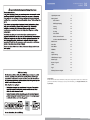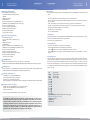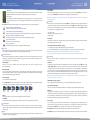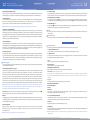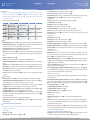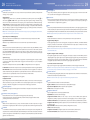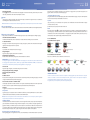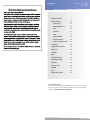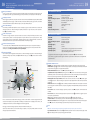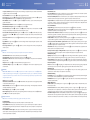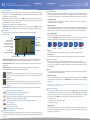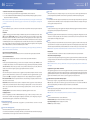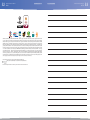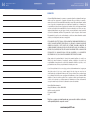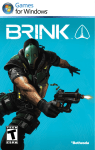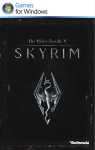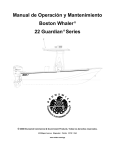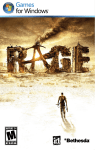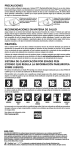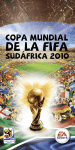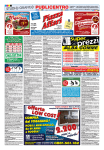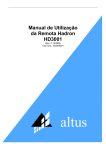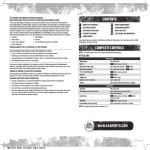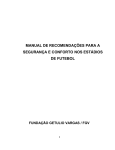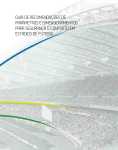Download Konami Pro Evolution Soccer 2011
Transcript
Windows, the Windows Start button, Xbox, Xbox 360, Xbox LIVE, and the Xbox logos are trademarks of the Microsoft group of companies, and “Games for Windows” and the Windows Start button logo are used under license from Microsoft. Windows, el botón Start de Windows, Xbox, Xbox 360, Xbox LIVE y los logotipos de Xbox son marcas registradas del grupo de empresas Microsoft. “Games for Windows” y el logotipo del botón Start de Windows se usan bajo licencia de Microsoft. Windows, o botão Iniciar do Windows, Xbox, Xbox 360, Xbox LIVE e os logotipos do Xbox são marcas comerciais registradas do grupo de empresas da Microsoft, e “Games for Windows” e o logotipo do botão Iniciar do Windows são usados sob licença da Microsoft. Official Licensed Product of UEFA CHAMPIONS LEAGUE™. Official Licensed Product of UEFA EUROPA LEAGUE™. All names, logos and trophies of UEFA are the property, registered trademarks and/or logos of UEFA and are used herein with the permission of UEFA. No reproduction is allowed without the prior written approval of UEFA. adidas, the 3-Bars logo, the 3-Stripe trade mark and Predator are registered trade marks of the adidas Group, used with permission. adiPURE, adiZERO and F50 are trade marks of the adidas Group, used with permission. All other copyrights or trademarks are the property of their respective owners and are used under license. ©2010 Konami Digital Entertainment KONAMI is a registered trademark of KONAMI CORPORATION. PRO EVOLUTION SOCCER 2011 CONTENTS System Requirements Getting Started 01 I 02 Game Controls 02 Dribbling & Trapping 03 Passing 03 Crossing 04 Shooting 04 Tricks & Skills 04 Defense, General Controls 06 Set-Pieces & Dead-Ball Situations 06 Match Screens 07 Game Plan 08 Game Modes 09 Edit Mode 10 Gallery 11 System Settings 11 UEFA Champions League 11 Master League 11 Become a Legend 12 Online 13 Legal 15 Warranty / Customer Support 17 Family Settings Windows Parental Controls (Vista and Windows 7) enable parents and guardians to restrict access to mature-rated games and set time limits on how long they can play. For more information, go to www.gamesforwindows.com/ isyourfamilyset. VIDEO GAME E I PRO EVOLUTION SOCCER 2011 PRO EVOLUTION SOCCER 2011 SYSTEM REQUIREMENTS SYSTEM REQUIREMENTS Minimum System Requirements: Microsoft Windows XP SP3, Vista SP2, 7 Intel Pentium IV 2.4GHZ or equivalent processor 1GB RAM 8GB free hard disk space 4x DVD-ROM drive DirectX 9.0c compatible video card. 128MB Pixel Shader 3.0. (NVIDIA GeForce 6600 or AMD/ATI Radeon x1300 video card) DirectX 9.0c compatible sound card DirectX 9.0c or higher (included on Disc) Multiplayer: TCP/IP 192 kbps or higher Windows compatible keyboard 800 x 600 monitor resolution Recommended System Requirements: Windows XP SP3, Vista SP2, 7 Intel Core™2 Duo 2.0GHz or equivalent processor 2GB RAM 8GB free hard disk space 8x DVD-ROM Drive DirectX 9.0c compatible video card. 512MB Pixel Shader 3.0 (NVIDIA GeForce 7900 or AMD/ATI Radeon HD2400 or better) DirectX 9.0c compatible sound card DirectX 9.0c or higher (included on Disc) Multiplayer: TCP/IP Broadband Internet connection Windows compatible USB Gamepad 1280 x 720 monitor resolution SUPPORTED CHIPSETS: NVIDIA - GeForce GTX285, 9800, 8800, 8600, 7950, 7900, 7800, 7300, 6800, 6600 AMD/ATI - Radeon HD5850, HD5770, HD4870, HD4650, HD3870, HD2600, HD2400, X1900, X1650, X1600, X1300 Installing the Game In order to play PES® 2011, you must first install the program on your computer’s hard drive. The PES 2011 DVD contains an Autorun Menu that automatically guides you through the installation process. To initiate the installation process: 1. Insert DVD into your computer’s DVD-ROM drive. 2. Once the Autorun Menu appears, click INSTALL. 3. Follow the on-screen installation instructions. 4. If your computer does not have DirectX 9.0c, make sure to install it from the Autorun Menu before starting the game. If the Autorun screen does not appear: 1. Double-click on the MY COMPUTER icon on your computer’s desktop. 2. Double-click on the DVD-ROM drive showing the PES 2011 icon. 3. Double-click Autorun.exe. Once you have successfully installed the game, you’re ready to play! To install PES 2011, you first need to enter a registration code during the install process. Please refer to the code printed on the back of this manual and, once prompted on-screen, enter the code. You will also need this code when you register for online play (see “Online Mode”). Once a code has been registered for online play, it is linked to the person who registered it. If you find a registration code does not work when entered for online play, it may be because it has already been registered by another person (i.e. if you purchase a pre-owned game). In this case, you will not be able to play PES 2011 online. You will need to purchase a copy of the game that has an unregistered code for online play. II Autorun Menu The Autorun Menu will appear any time the PES 2011 DVD is inserted into the DVD-ROM drive. The menu has several options: • Play - Only available after you have installed the game. Click to start playing PES 2011. • Settings - Change several settings like display and button settings. You can also convert your PES 2010 Options File for use on PES 2011. • Install - Only available if you don’t have PES 2011 installed on your system. Click to install the game. • Uninstall - Only available after you have installed the game. Click to remove the game from your hard drive. • DirectX Setup - Install Microsoft DirectX 9.0c to your system. • Read Me - Click to open the readme file. • Exit - Close the Autorun Menu. Starting PES 2011 To begin playing PES 2011, insert the game DVD into the DVD-ROM drive and select Play. Alternatively, click on the PES 2011 icon found within the Konami PES 2011 program folder. (Start bar - Programs - KONAMI - PES 2011.) Uninstalling PES 2011 If you need to uninstall PES 2011, you may do any of the following: • Insert the PES 2011 DVD and select Uninstall from the Autorun Menu. • Click on the > button, choose Programs, KONAMI, PES 2011, and click on Uninstall. • Click on the > button, choose Settings, Control Panel, Add/Remove Programs, and click onPES 2011 to uninstall the game. PC Keyboard Controls This game supports the keyboard as well as game pads that are direct input compatible and have more than three buttons. The button configuration in the game and in the manual are displayed on a Xbox 360™ Controller for Windows. Please change the button configurations to your choice in “Button Configs” or in “Settings” on the Auto Run menu. The following table gives you an overview of the basic controls performed on the keyboard and how they are displayed within the manual and within the game. Please note that the display might be different from game pads you are using. Up (cursor key up) Down (cursor key down) Left (cursor key left) Right (cursor key right) W- Y X - A A - X D - B Q - y E - z Z - w C - ^ F1 - BACK PC Game Pads: Please see the Pad Picture on the Controls pages Note: The following buttons are fixed: To select: Cursor Keys Confirm: Enter Cancel: Escape 02 PRO EVOLUTION SOCCER 2011 PRO EVOLUTION SOCCER 2011 GETTING STARTED / FAMILY SETTINGS / GAME CONTROLS GAME CONTROLS / CONTROLS Getting Started If this is your first time playing, press any button on the Title Screen to move to the Default Settings Screen. If you have previously saved game data, you will advance to the Top Menu. Default Settings Before playing a game for the first time, you can select between five different levels of difficulty. You can also change the difficulty after you begin your game. System data, where all game information is saved, will then be created automatically. After confirming this step has been completed, proceed to the Top Menu. Top Menu Screen The Top Menu select screen provides access to PES 2011 competitions, options and features. Use the left stick or D-pad to highlight the required option, and then press the A button to make your selection. Using the Help Function PES 2011 is a massive, feature-packed game, but every effort has been made to make it as accessible as possible. When the Help icon appears at the bottom of the screen, you can press the corresponding button to call up the Help Menu to view helpful advice at any time. Please select your preferred language from the language selection screen displayed when booting up the game. Family Settings Windows Parental Controls (Vista and Windows 7) enable parents and guardians to restrict access to mature-rated games and set time limits on how long they can play. For more information, go to www.gamesforwindows.com/ isyourfamilyset. Default Controls Use your controller to navigate menu screens. Use the left stick or D-pad to move through menus, A button to confirm a selection, and Y button to cancel or move back through screens. Basic OFFENSE Controls y button: z button: Left stick: D-pad: Y button: B button: A button: X button: Right stick: Switch between players Dash Player movement, dribbling Player movement, dribbling Through ball Cross/long pass Short pass Shoot Manual pass Basic DEFENSE Controls y button: Switch between players z button: Dash Left stick: Player movement D-pad: Player movement Y button (hold down): Goalkeeper B button: Sliding tackle A button (hold down):Tackle/apply pressure with player you are controlling X button (hold down):Clearance/apply pressure with player you are not controlling (hold down button) Players only go and pressure opposition players if you press the A button + the left stick. Otherwise, players try to hold up the opposition by positioning themselves right in front of them and tracking their moves. ^ w Left Trigger Right Trigger y z Left Bumper Right Bumper Y X B L Left Stick A < Back 03 > l D-pad Start R Right Stick For the basic controls used during a match, refer to the table below. Read pages 3-7 for more advanced controls. You can change the assignments for each button by going to “Controller Settings” in “System Settings.” (See System Settings, page 11.) For this game, the left stick and D-pad control the same actions. When this manual refers to “left stick,” you may also use the D-pad in the same manner. Dribbling & Trapping Dribbling: Push the left stick to move when the ball is at your player’s feet. Sideways Dribble: Hold the ^ button and push the left stick at 90° to the direction of movement. Just a small number of players can perform this dribble. Dash Dribble: Press the z button while dribbling to sprint. Extend Time between Ball Touches: While holding the z button to sprint with the ball at your player’s feet, rapidly push the left stick two or three times between touches to knock the ball further ahead. You can also achieve the same effect by repeatedly tapping the z button. Greater Distance between Ball Touches: While running with the ball with the z button depressed, hold the ^ button and push the left stick 45° to either side of the current direction of movement. Slow Dribble: Keep the ^ button depressed while dribbling to perform a “slow dribble.” The ball will hardly leave your player’s feet as you perform this technique, and it can be followed by a quick change of direction or one of many feints. Stop the Ball 1: Release the left stick and press the z button to stop the ball’s movement while dribbling. Stop the Ball 2: Release the left stick and press the ^ button to instruct your player to stop and face your opponent’s goal. Jump: When an opponent executes a sliding tackle, press the ^ button to attempt to jump over it. Control Ball: When receiving a pass, push the left stick to control the ball. Turn without Touching the ball: To instruct a player to turn and run onto an incoming pass without making an initial touch, hold the z button and push the left stick in the direction that the ball is moving. Passing Note: Push the left stick to specify the direction a pass should be played in. Short Pass/Head Ball: Press the A button to make a short pass along the ground or head the ball. Hold the A button for longer to pass to a more distant player. Backheel: Quickly push the left stick away from the player’s current direction of movement and then press the A button. First-Time Pass: Press the A button before your player traps the ball. 04 PRO EVOLUTION SOCCER 2011 PRO EVOLUTION SOCCER 2011 CONTROLS Long Pass: Press the B button. The distance of the pass depends on the length of time that the B button is held. First-Time Long Pass: Press the B button before your player traps the ball. Through Ball: Press the Y button. Holding the Y button down for longer will direct the pass to a more distant player. First-Time Through Ball: Press the Y button before your player traps the ball. Chipped Through Ball: Hold the Y button and press the Y button. One-Two Pass: Hold down the Y button and press the A button to make a short pass, then press the Y button before your teammate receives the ball to execute a return pass. One-Two Pass with Chipped Return Ball: Hold down the Y button and press the A or Y button to make a short pass, then press the y + Y buttons before your teammate receives the ball to execute a chipped return pass. Pass and Move: Press the ^ button immediately after passing the ball to instruct the player to make a forward run. Manual Pass: While holding the w button, push the right stick in the desired direction and press the A or Y button to execute the pass. Manual Long Pass: While holding the w button, push the right stick in the desired direction to execute the pass. Crossing Note: Push the left stick to specify the direction of a cross. High Cross: From deep in your opponent’s half, press the B button. Low Cross: From deep inside your opponent’s half, press the B button twice. Cross along the Ground: From deep inside your opponent’s half, press the B button three times to send in a low cross along the ground. Lofted Ball: Press the ^ button while delivering a cross to loft the ball high into the air. Early Cross: Hold the Y button and press the B button to cross the ball from any position in your opponent’s half. Shooting Notes on shooting: Press the X button to build up the power gauge. Release the X button when the power gauge reaches the desired level, and your player will send a shot towards the goal. The length of the power gauge determines the power and height of your shot. Push the left stick to specify the required direction as the shot is made. Shoot: Press the X button. First-Time Shot/Head Ball: Press the X button just before the ball reaches your player to make a first-time shot or header on goal. Controlled Shot: Press the ^ button when the power gauge reaches the desired level to make a shot that trades power for precision. Chip Shot: Hold the Y button and press the X button. Chip Shot Type 2: For a lob with a lower trajectory, press the X button and then press the z button when the power gauge appears. Tricks & Skills Note: All moves are assuming that the player is facing forward. Shoulder Feint Skills Upper body Feint: From a stationary position, push the right stick to the side. Matthews Feint: From a stationary position, push and hold the right stick to the left, then push the left stick diagonally right. (Or hold the right stick to the right, then push the left stick diagonally left). Matthews Feint into Side-Slip: From a stationary position, push and hold the right stick to the left, then push the left stick to the right. (Or hold the right stick to the right, then push the left stick to the left). Scissors Feint Skills Step over Dummy: Rotate the right stick from forward to 90° left or right. If executed from a stationary position, the player will step over the ball on the spot. Reverse Step over Dummy: Rotate the right stick from 90° left or right back to forward. If executed from a stationary position, the player will step over the ball on the spot. Step Over Fake: Rotate the right stick from 90° left or right back to forward. Then while holding the right stick, push the left stick to back left or back right. (Depending on the direction you initially pressed the right stick). CONTROLS 05 Step On Skills Step On & Drag: From a stationary position, press the w button and back on the right stick. Step On & Slide: From a stationary position, press the w button and left or right on the right stick depending on which direction you want to take the ball. L Feint (If Right Footed): From a stationary position, press the w button and back on the right stick. Then, while holding the right stick, push the left stick to the right. (For a left footed player, you must push the left stick to the left.) Backheel Feint: From a stationary position, push and hold the w button, then rotate the right stick from back to 90° left. Then while holding the right stick, push the left stick to the right or left. Drag Back into Right Take / Left Take: From a stationary position, press and hold the w button, then push the right stick to the back. Then, while holding the right stick, push the left stick diagonally left or right. (If the player is left footed, you must reverse the directions.) Inside Bounce: From a stationary position, press the w button and back on the right stick. Then, while holding the right stick, push the left stick forward. Running Inside Bounce into Diagonal Take: While Dribbling, press the w button and back on the right stick. Then, while holding the right stick, push the left stick diagonally left or right. Flip Flap Skills Flip Flap: While Dribbling, press the w button and the right stick diagonally right. Then, while holding the right stick, push the left stick diagonally left. (If the player is left footed, you must reverse the directions.) Reverse Flip Flap: While Dribbling, press the w button and the right stick diagonally left. Then, while holding the right stick, push the left stick diagonally right. (If the player is left footed, you must reverse the directions.) Roulette Skills Roulette: Press the w button, then rotate the right stick a full 360°. The direction in which the player spins depends on which way you rotate the right stick. Certain players may have different Roulette motions. Turn Skills Cross Over Turn: While Dribbling, press the w button and the right stick to the side, followed by the left stick. (Towards the same side you pushed the right stick). Flicking Skills Front Flick: Press and hold the w and click the right stick. Then, push the left stick diagonally left or right. (Can also be executed while dribbling). Rainbow Flick: Press and hold the w button , then click the right stick twice. (Can also be executed while dribbling.) Sideway Dribble Skills Sideway Dribble: While dribbling, press and hold the w button. Then, push the right stick forward or to either side. Sideway Scissors: During Sideway Dribble (to the left), Press and hold the w button, then rotate the right stick 180° from the left all the way to the right. Finally, push the left stick to the left. (You must reverse the directions if you were initially moving towards the right.) Sideward Stepover: During Sideway Dribble (to the left): Press and hold the w button, then rotate the right stick 90° from left back to forward. Finally, push the left stick to the left while holding the right stick. (You must reverse the directions if you were initially moving towards the right.) Link Feints A feature new to PES 2011, Link Feints allow you to pull a trick combination consisting of up to 4 moves by simply pressing y and C / Z / V / X on the right stick. These Link Feints can be customized and configured in Game Plan, so why not create your very own set of tricks and give yourself the edge over your rivals by showcasing your trickery? The Default Link Feints are as follows: Command 1st Move 2nd Move 3rd Move y /z C Running Upper Body Feint (R) Matthews Feint (R) y /z V Upper Body Feint (L) Step On & Slide (R) Step On & Slide (L) y /z Z Running Upper Body Feint (R) Reverse Stepover Dummy (R) Roulette (L) y /z X Running Stepover Dummy (L) Stepover Fake (R) 4th Move V Feint (R) 06 PRO EVOLUTION SOCCER 2011 PRO EVOLUTION SOCCER 2011 CONTROLS Defense Tackle/Apply Pressure: Press the A button and hold the left stick towards the opposition player with the ball. Delay 1 (Hold up the opposition): Press the A button. The player holds up an opposition attacker by taking up a position to block his path to goal. The defending player will remain stationary. Delay 2 (Hold up the opposition): Press the A button and the left stick (pull towards the defending player’s goal). This makes the player backtrack towards his goal while still facing his opponent and holding him up. Close Down: Hold the X button when the opposing team is in possession to have the player closest to the ball (not counting the player you are controlling) close down the player on the ball. Sliding Tackle: Press the B button. Clearance: When the ball is deep inside your half, press the X button to clear the ball. Rush Keeper from Goal: Press the Y button while defending to make the goalkeeper sprint towards the ball. Goal Kick: Press the B button or the X button to kick the ball upfield. Push the left stick to aim. Throw Ball: When your goalkeeper is holding the ball, press the A button to throw the ball to a teammate. Drop Ball: When your goalkeeper is holding the ball (with no left stick pushed), press the z button to instruct him to drop the ball at his feet. Goalkeeper: Push the right stick + y buttons to switch control between an outfield player and the keeper. General Controls Change Player: Press the y button to switch control to the player closest to the ball. Control Player when Ball is Airborne: When the ball is in the air, hold the ^ button and push the left stick to position the player to meet it. Super Cancel: When a player is automatically running after the ball, press the z and ^ buttons simultaneously to bring the player to a halt, or to regain full control. Activate/Cancel Strategies (Manual Mode): Hold down the < button and then press the B button, the A button, the Y button or the X button to activate or cancel strategies assigned to those buttons. Attack/Defense Level: Press the < and z button together to increase the Attack/Defense gauge level, thus instructing your players to push forward. Press the w and ^ button together to reduce it. Dive: Click the left and right sticks together. Kick/Pass Feint: Press the A, X, or B button and then press the A button after the power gauge appears. Set-Pieces & Dead-Ball Situations Note: For free kicks and corners, hold the relevant button down to increase the power gauge to the required level. Corners Regular: Press the B button. High Cross: Hold down the ^ button + B button. Low Cross: Push the left stick up + B button. Along the Ground: Push the left stick down + B button. Apply Curl: Push the left stick left or right while the power gauge is onscreen. Short Corner: Press the A button to send a short pass to your nearest teammate. Free Kicks: Passing Short Pass: Choose a direction with the left stick and then press the A button. Regular Long Pass: Press the B button. High Ball: Hold down the ^ button + B button. Low Ball: Up on the left stick + B button. Along the Ground: Down on the left stick + B button. Curl: Left or right on the left stick while the power gauge is displayed. Through Ball: Press the Y button when taking a free kick to send a ball through the defense. Push the left stick to aim the pass. Free kicks: Shooting Regular Shot: Press the X button. Hard Shot: Up on the left stick + X button. Weak Shot: Down on the left stick + X button. Moderately Hard Shot: Press the X button, and just as the player makes contact, press the Y button. Moderately Weak Shot: Press the X button and then, just as the player makes contact, press the A button. Apply Curl: Hold the left stick left or right when the power gauge is displayed. CONTROLS / MATCH SCREENS 07 Free Kicks: General Controls Quick Restart: This only works with the correct timing when a player is positioning the ball for a quick free kick using his hands. When this happens, specify a direction holding the left stick and press the A or Y button to quickly restart the game with a simple pass. Changing the Number of Kickers: Press the y and z buttons simultaneously to cycle through the following free kick configurations: one kicker (default), two kickers (second kicker: right side), two kickers (second kicker: left side). Using the Second Kicker: Execute the free kick while holding the Y button to make the second kicker make the shot or cross pass. Second Kicker Rolls Ball Forward: Hold down the Y button and then press the A button to make the second kicker roll the ball forward. You can then make a shot or pass from open play with the second kicker. Free Kicks: Wall Control When the opposing team has a free kick, press and hold the following buttons to control the players in the defensive wall: Increase/decrease number of players in the wall: Hold down the ^ button and press up on the left stick to add up to two more players to the wall. To remove these players hold down the ^ or w button and press down on the left stick. Only players that have been added can be later removed. All Players Jump: Press the X button. Players Hold Position: Press the A button. Players Charge Forward + Jump: Press the B button. Players Charge Forward: Press the B and A button together. Random: No buttons pressed. Throw-ins Short/ Long Throw-in: Press the A button to throw the ball. Distance depends on length of gauge. Penalty Kicks Kicker: The height and the direction of the shot depends on how long the player presses the left stick towards goal and to either side respectively when running up to take the penalty. (Player automatically runs up to take the shot). Goalkeeper: Hold the left stick and X button for a length of time that’s proportional to how high or wide you want to jump in order to save the shot. You must match the timing of the kicker. If you don’t input a direction, your keeper stay still and cover the goal center. Unique controls for when the cursor is set to Fixed Calling for the Ball: When a teammate has the ball, press the ^ button twice to call for a pass. The more frequently you press the button, the more strident your appeal for the ball will be. Match Screens This section explains the various features and functions of screens you will encounter during a match. Match Display Elapsed Time Score Name Active Player (Cursor) (indicating player under control) Active Player (Cursor)/ Stamina Gauge •Yellow name/number above cursor: Player got booked •Yellow/red checkered flag: Your controlled player is in an offside position Power Gauge Attack/Defence Mindedness Strategy Mark Radar Attack/Defense Mindedness: This gauge indicates your team’s current mentality. The redder the bar is, the more offensive the team will be; conversely, a blue bar indicates that a team is pulling back to defend. Strategy Mark: Button symbols representing Manual Strategies appear in this area when active. Stamina Gauge: Displays a player’s current stamina. The gauge will turn red when stamina is dangerously low, indicating a drop in that player’s performance. 08 PRO EVOLUTION SOCCER 2011 PRO EVOLUTION SOCCER 2011 MATCH SCREENS / GAME PLAN GAME PLAN / GAME MODES Active Player: The active player under control will be highlighted by a bar (or “Cursor”) above his head. Each user will be displayed be a different color, which you’ll see when selecting sides (see also page 11). Player Abilities To look at the player’s abilities, move the cursor on to a player of your choice and press the Y button. Once the stats are on screen, press y or z to see what Skill Cards or Playing Style Cards the player has. Power Gauge: The Power Gauge is shown underneath the player once you initiate a pass or shot. The longer you keep the respective button pressed, the more the gauge will be filled and the more powerful a pass or shot will be. Note: If you need details on player abilities, please refer to the Edit Mode of PES 2011, where you can find detailed descriptions for them. Event Icons: The following symbols will appear in the top left-hand corner of the screen during matches. Blue - Returning to the Match (No Injury): A player is returning to the pitch with a clean bill of health. Yellow - Returning to the Match (Slight Injury): A player is returning to the pitch, but is carrying an injury that will have an impact on his performance. Red - Not Returning to the Match (Due to Injury): An injured player cannot return to the pitch, and must be substituted (if possible). Gray - Indirect Free Kick: An indirect free kick has been awarded. Gray - Stoppage Time: This indicates the game minutes of stoppage time that will be played. Game Plan Before starting a match, you can set your team’s formation, line-up, captain, and set piece takers, along with various other settings on the Game Plan. Make sure you are well prepared for the match. Information Windows When you first select Game plan, you will be presented with 3 options as ways to set up your team. These are “Leave to Manager”, “Simple Settings” and “Choose Manually”. If you want to have your formation and lineup chosen for you automatically, choose “Leave to Manager”. Simple Settings Allows you to choose the formation and the team’s attack pattern. The rest of the game plan will be formed automatically. Management Edit Choose a strategy fit for certain time periods or situations during the match. Strategies will then be automatically implemented if the conditions are met. Choose Auto Trigger Setting to choose whether you want certain strategies such as Offside traps to be triggered automatically. Choose Manually Choose all Game Plan settings manually Press the y or z button while the pitch diagram is shown to switch between Player form/Stamina (Arrows indicate Form and the green gauge indicates stamina), Position/Overall Rating and Player Icon. 1 Green Cross 09 2 Red Cross 3 Yellow Cross 4 Purple Dash 5 Globe 6 Yellow Cards 7 Red Cards Injuries: 1 Returning to Full Fitness 2 Severe Injury 3 Slight Injury 4 Injury Status Unclear Unavailable: 5 On International Duty 6 Suspended due to Cumulative Yellow Cards 7 Suspended due to a Red Card Assisted Settings Move the sliders to adjust Lineup, Formation, Tactics and Set Piece Settings. Once you’ve chosen the settings to change, use left and right on the left stick to move the sliders. The settings will automatically change to match the slider’s position. Lineup The circular icons shown on the pitch diagram represent players and their positions. Make use of “Edit Position” and “Substitutions” to form your game plan. Set Formation Move the cursor onto a player on the pitch, then press the A button to grab him. The player can then be freely moved around the pitch until you release him at the desired position by pressing A again. To substitute players, drag the player onto the icon representing the player you want to replace him with. Also, you can press the X button when an on-pitch Player icon is highlighted to choose: 1) The player’s Role 2) Whether to appoint the player as Captain 3) Mark Settings Card System Through the Card System you can take advantage of a player’s unique abilities. This offers you endless possibilities and strategic options never seen before. The Card System offers two different categories: 1) P = Playstyle Cards represent individual playstyles such as “Pinpoint Pass.” 2) S = Skill Cards identify skills (e.g. “Penalty Saver”) that players own, and can’t be changed or deactivated. Note: The available Playstyle Cards may differ depending on the player’s role and attack level. If you are using a Playstyle Card that goes against your current tactics, the tactics will be given priority. Other Settings Make use of various options by choosing the icons shown at the bottom of the screen to fine tune your Game Plan such as: Link Feints Configure up to 4 custom-made chain of tricks and skills which can be executed by pressing the w button + right stick (C, V, Z and X). First, choose a controller you want to assign the Link Feints to. Then, select “Create New” to design a new set then proceed to the edit screen. Or alternatively, you can choose “PRESET” to edit existing Link Feints. Link Feints can be saved and loaded in “Data Management” and can be configured to each unique controller. However, if you share your Game Plan Data with friends (for example in a multi-player game), then choose to load Link Feints in “Data Management”, your data will be overwritten by that of “The Leader”. Note: “The Leader” refers to the player who has control of the Game Plan in a multi-player game. (Usually, the one with the smallest number on each side). UEFA Champions League (page 11) Pit your club against the elite of European soccer in the exclusive UEFA Champions League mode. Copa Santander Libertadores Take on the very best of Latin American Football in the also Exclusive Copa Santander Libertadores mode. Exhibition First, if you want to quickly start a match, choose whether you will compete against a friend (VS. PLAYER) or the computer (VS. COM). This is the quickest way to get the ball rolling, whereas a custom match (CUSTOM) gives you more options from the start. Besides very obvious selections for the team, uniform, or stadium, you will find the following pre-match options depending on the selected mode: Game Options For each controller you have connected, decide whether the corresponding players will compete against one another or play on the same team. Also, choose whether you or the computer will control the players during the match. By pressing the X button, you can adjust “Cursor Settings”. (See “Cursor Settings” page 11.) Home/Away: Push left or right on the left stick to switch between the home and away sides. Coach Mode: Issue tactical commands while the computer controls the players on the pitch. Switch to Coach Mode 10 PRO EVOLUTION SOCCER 2011 GAME MODES / EDIT MODE by pushing left on the left stick when the controller icon is on the home side, or by pushing right on the left stick when the controller icon is on the away side. Watch Match: Watch two computer controlled teams play each other. General Settings Choose settings for Difficulty Level, Match Duration, Injuries, Team Conditions, and more. Then select “Confirm.” Please note that some options such as “Rule Settings” and “Player Development” are unique to particular game modes. Master League (page 11) Compete in league play, developing your players and looking to strengthen your team in the transfer market. Become a Legend (page 12) This challenging mode recreates the career of one specific player of your choice. If you put in good performances your reputation will grow, which will result in transfer offers to join different clubs. Can you write your name in the history books? League & Cup Enjoy various league and cup competitions. A good table standing in the league will enable you to enter the UEFA Europa League or even the UEFA Champions League the following season. Community “Community” is a mode that supports the matches you have with your closest friends. By registering your friends in a community, you can compete together using various competition formats. An eight player option is available in Online Community, which you can access directly. Online (page 13) Go online and enjoy matches against players from many different countries playing the same version of PES 2011. Up to eight players can join in an Online Match. Training Move your players freely as you practice the game’s controls. By adjusting the settings, you can focus on specific areas such as free kicks and corners. Please note that you cannot choose “Watch Match Mode” in Player Settings. Edit This option enables you to customize many things like teams and players as well as stadium and cup names featured in PES 2011. You can create your own original club. Activate the Help menu (look for the prompt at the bottom of the screen) to view more detailed instructions on how to use this mode’s various options and features. Note: Edited team and strip (uniform) data will be reflected in all modes including online. Stadium Edit You can freely edit designs of the pitch and the stands to create your very own Home Stadium Adding Your Own Images You can add images for player faces, uniform logos, and emblems by using existing image data, a USB camera, or similar equipment. Wherever the camera symbol appears, just follow the on-screen instructions. Note: Data for up to 600 faces, 600 logos, 46 emblems and 20 league emblems can be stored on the hard disk drive. Registering a Created Player with a Team To register a player you made in “Create Player” with a team, go to “Team” from the Edit Menu and select “Register Player.” Then choose the team you would like the player to join. Next, after a list of that team’s players appears, either select “Add Player” or choose an existing player to switch with the created player. Finally, select “Other” and choose the player you just made. Using the Edit Data of a Prequel Title Choose the “Load” option to load and then implement the Edit Data from a Prequel PES title. Note: Please note that data from the various game modes cannot be used. If you choose to use Prequel Edit data when you have already created Edit data for this title, it will be overwritten. PRO EVOLUTION SOCCER 2011 EDIT MODE / GALLERY / SYSTEM SETTINGS / UEFA CHAMPIONS LEAGUE / MASTER LEAGUE 11 Extra Content Use GP you can earn by playing matches to buy extra items such as Balls and Stadium Parts as well as Expansion kits for the various modes. Note: To obtain the latest uploads via the internet, choose “Data Pack”. Gallery The gallery combines a lot of fun and informative features. Track Record: View a history of what you have played in the game. Replay Playback: Watch replays that you have saved. Credits: View staff credits. System Settings Adjust settings for controls and saving data. Playlist Editor: Listen to the game’s background music. Controller Settings: Change how the controls are used. You can also adjust other settings, deciding, for example, how the player cursor is displayed and how it is switched. (See Cursor Name below). On-Screen Display: Select the on-screen information and position shown during matches. Sound Settings: Adjust various items related to sound, such as Commentary Volume and Sound Effect Volume. Screen Adjustments: Change screen position and color settings. Language: Change the language that is used in the game. Port Settings: Set ports for your Internet connection if necessary. Auto-Sign-In: Toggle automatic network login on/off. Cursor Settings Go to “Cursor Settings” in “Controller Settings” to change how the player cursor is displayed and how it is switched. Among the items available, “Change Cursor,” in particular has a great effect on the game’s controls. Be sure to choose a “Change Cursor” option that makes it easy for you to control the action. Change Cursor Assisted: Cursor switches automatically. You can also switch manually between players when pressing the y button. Semi-assisted: When on offense, the cursor will switch automatically to the player receiving the ball. On defense, the cursor is switched manually by pressing the y button. Unassisted: The cursor only switches when you press the y button. Fixed Player: With this being switched on, you can set the cursor permanently on one player (except the goalkeeper). Note: You can also access the settings for “Change Cursor” through “Player Settings” before and during a match. Cursor Name User Number: Cursor displays that user’s number (1-7). Player Name: Displays the name of the player. No: Does not show any numbers or names. UEFA Champions League Pit your club against the elite of European soccer with the all new and exclusive UEFA Champions League mode. Is your team strong enough to negotiate the group stages? Will you rise to the challenge of knock-out games? Can you become one of the few to lift the cup every player, manager, and fan dreams of? Master League In this mode, you must choose a team and then lead it to success in league and cup competitions over an unlimited number of seasons. As well as generating revenue through success on the field and keeping your squad at peak fitness, you’ll need to make astute forays into the transfer market and carefully nurture up-and-coming talent to transform your club into a dominant force in world soccer. Note: The Master League in PES 2011 offers a myriad of new features and improvements, some of which are featured below. And of course you can now qualify and participate for the world’s most prestigious events in club soccer: the UEFA Europa League and UEFA Champions League. 12 PRO EVOLUTION SOCCER 2011 PRO EVOLUTION SOCCER 2011 MASTER LEAGUE / BECOME A LEGEND BECOME A LEGEND / ONLINE 13 Advancing through Master League Master League seasons begin during the August transfer period and last until the middle of the last week in July of the following year. As matches are held and the schedule progresses, time will advance on a half-week basis. Focus Point Settings On starting the game, you will be asked to choose the type of player you want to be. At this point, you will also allocate Focus points (14 in total across the key abilities). The more points are allocated to one skill, the quicker it develops. Team Management As in the real world, it’s all about money. You need it to pay costs like staff/player salaries and fan club management. Money can be earned from tournament prizes, fan club fees, sponsors, and other sources. You can acquire new players, invest in a youth team, and improve the team’s performance with your money. Interacting with your Team Mates To call for the ball, press the x button twice. If you’re in a good position your teammate will pass you the ball. To get a teammate to close down opposition players, you need to press the X button. Your player must be off the ball. Note: Staff lineup can be changed during August by selecting the “Hire Staff” option in “Personnel”. Losing Money & Going Bankrupt Expenses are calculated in the first week of September. If your funds are in the red at that point, your team will go bankrupt. Even if the team goes bankrupt, it will still be able to play matches as usual, but the number of times it goes bankrupt will be recorded in your save data. While your funds are in the red, you will be incapable of conducting negotiations. So you should quickly try to reduce costs, e.g. through selling players, well in advance of September. Otherwise, the game will do this automatically. Transfer Negotiations Transfer Negotiations are held over the course of the season. There are four major patterns to these negotiations: Instigating Negotiations, Receiving Negotiation Offers, Releasing Players, and Renewing Contracts. When negotiating with players, a scout will handle the proceedings. (You can also appoint your scout to perform everything, from player selection to negotiations and signing. This is turned off by default.) Check the Youth Team The Youth Team option in the Club House lets you pick from up to ten talented young players as possible additions to your team. Because these players don’t need to be negotiated with or require transfer fees to be paid, you can sign them up anytime during the season. Finally, players signed from the youth team will have great affection for your team and will be less likely to transfer to other teams in the future. Become a Legend Create a player and aim to become the World Player of the Year. Enjoy your career from your professional debut to your retirement from the game. Advancing through Become a Legend Opportunities to play matches will be scarce from your debut. You start off as a youth team graduate of the club you’ve chosen and must work hard and impress in Reserve Matches to win a place on the bench. Good match performances will lead to offers from other clubs. After transferring, lead your new team to victory, but also strive to win personal accolades such as the league MVP or top goal scorer. Titles such as these can often result in offers from major clubs and even national team call-ups. A player’s career begins at the age of 17 and increases by one year at the start of the new season. At the age of 27 you can choose to retire or play until age 35 or a few years later, if you still have an ongoing contract when you reach 35. At that time retirement is forced and “Become a Legend” is concluded. Note: In PES 2011, you can use your developed Become a Legend player online in the Legends Mode as well as in Master League. To do so, go to “Options” in the Become a Legend menu. Furthermore, you can now qualify for the UEFA Europa League and UEFA Champions League within Become a Legend. Auto-Move: Turn the auto-move function ON/OFF. If ON, your player will move automatically if you keep the Y button pressed (the cursor above the player will change from solid blue to transparent). Matches Starting players, team formation, substitutions etc. Will be decided automatically by the CPU. You control only your created player. When you are not playing, you can view the match as a spectator (accelerate the match speed on the “Fast-Forward Menu” if you wish). Player Development Playing in matches allows players to acquire experience points, which also increase based on good match performances. Once a certain amount is acquired, the player’s ability will increase in accordance with the development curve. Note: If a certain age is reached, the player’s ability may decrease. Vertical Wide Camera By pressing the w button when using the Vertical Wide Camera (your player must be off the ball too), you can get the camera to retreat giving you a much wider view of the pitch. Online Go online and compete in matches against online rivals from faraway places. The results will be reflected in your online ranking. About Online Mode To learn more about services related to PES 2011’s Online Mode, please visit the following website. www.konami.com Online Preparations After selecting “Online” from the Top Menu, follow the steps below to set up your game. 1 View Pertinent Information Crucial information, such as that related to server shutdown, will be displayed at the outset. 2 Obtain Password In order to play in Online Mode, you need to enter a “Registration Code” and obtain a password. Choose from the following menus that will appear at this point. Log in Log in to the game if you have already obtained a password. Registration Code Enter a registration code and obtain a password. Change Registered Information Make changes to information entered when you obtained a password. IMPORTANT: What is a Registration Code? A registration code is a 20-digit ID found on the back of the manual of this game. It is made up of letters and numbers (for example: ABCD-1234-JKLM-7890-UVWX). You will need it to log in to Online Mode, so be sure to keep it in a safe place. 3 Log in Enter your registration code and password, then select “Connect”. Registration Code Entry Field Password Entry Field Connect Check Box You can place a check mark by selecting this box. Doing so allows your registration code and password to be automatically entered from the next time you play. 4 Create User Data/Check Details You will be taken to the “Create User Data” screen if there is no user data available. Please beware that user data created cannot be deleted until a certain time period has passed. 5 Division Players will be placed in 1 of 5 divisions (Divisions 1 to 5). Competitions By rule, Competitions have a Qualifying Round and a Knockout Stage. Users must rank high in the Qualifying Round to advance to the Knockout Round. Notes: Competitions all have a set start time. Please note you will be unable to enter any Competitions outside the specified times. 14 PRO EVOLUTION SOCCER 2011 PRO EVOLUTION SOCCER 2011 ONLINE ONLINE Master League Online The Master League Online is similar in structure to its offline original, apart from one important fact. You are competing against fellow Online users! Your objectives are to build and strengthen your team by signing the right players and raising capital through strong showings in various competitions. Please note that there is an Entrance Fee when playing matches and this fee becomes greater the more big names you have in your squad. However, the returns can be just as great!! Signing Players in Master League Online To sign players in Master League Online, select [Market] from the menu. From there, all you need to do is to search the player you want and place your bid. The general rule is that the more popular the player, the higher the fee you must pay. Become a Manager! Choosing Coach Mode in Quick Match allows you to take a different look at the game where what counts most is your tactical guile rather than on-pitch skills. Legends Play as your alter-ego from Become a Legend or as a Real Life footballer forging a team with up to 3 Online users. There is also an option for a 4 on 4 VS. Match! Chat To chat, press the ^ button at anytime while in the Match Lobby Menu, Match Room, or when paused during a match. The contents of your chat may be seen by many different users. Please refrain from behavior or language that others may find offensive, and help to ensure that everyone can relax and enjoy themselves while chatting. 6 Icons in Network Mode Player Status Icons Playing Logged In Logged Off (Red) (Blue) (Gray) Friend Player from your Blacklist (Green) (Blue) (Red) ©2010 Konami Digital Entertainment. KONAMI is a registered trademark of KONAMI CORPORATION. Transmission Status Icons These icons inform you about the network connection quality: Good Poor Very Poor Disconnected Searching Not Connected (Green) (Yellow) (Orange) (Red) (Blue) (Grey) Manner Icons If you want to know the manner of an opponent, these icons will reveal this information (assigned from left to right). The manner reflects, for example, if a player is quitting matches early. Note: Users with poor manners will not be eligible for online rankings. IMPORTANT MESSAGE Konami reserve the right to penalize or ban any player using the chat function to abuse others. The penalty will be decided by Konami and may result in a temporary or permanent ban from the chat function or online play with or without further warning. We thank you for your understanding and continued good sportsmanship. Official Licensed Product Official Licensed Product of UEFA CHAMPIONS LEAGUE™. All names, logos and trophies of UEFA are the property, registered trademarks and/ or logos of UEFA and are used herein with the permission of UEFA. No reproduction is allowed without the prior written approval of UEFA. adidas, the 3-Bars logo, the 3-Stripe trade mark and Predator are registered trademarks of the adidas Group, used with permission. adiPURE, adiZERO and F50 are trademarks of the adidas Group, used with permission. the use of real player names and likenesses is authorised by FIFPro and its member associations. Officially licensed by Czech National Football Association Officially licensed by CFF © 2010, DFB Licence granted by m4e AG, Grünwald © The Football Association Ltd 2010. The FA Crest and FA England Crest are official trademarks of The Football Association Limited and are the subject of extensive trade mark registrations worldwide. copyright FFF Officially licensed by FIGC and AIC © 2001 Korea Football Association Licensed by OLIVEDESPORTOS (Official Agent of the FPF) Producto oficial licenciado RFEF © 2002 Ligue de Football Professionnel ® Officially Licensed by Eredivisie Media & Marketing C.V. Official Licensed Product of A.C. Milan Manchester United crest and imagery © MU Ltd © Real Madrid (10) Official product manufactured and distributed by Konami Digital Entertainment under licence granted by Soccer s.a.s. di Brand Management S.r.l. Under licence from Tottenham Hotspur Plc Wembley, Wembley Stadium and the Arch device are official trademarks of Wembley National Stadium Limited and are subject to extensive trade mark registrations. All other copyrights or trademarks are the property of their respective owners and are used under license. This software is based in part on the work of the Independent JPEG Group. Dolby and the double-D symbol are trademarks of Dolby Laboratories. Player Icons You Official Licensed Product 15 16 PRO EVOLUTION SOCCER 2011 PRO EVOLUTION SOCCER 2011 NOTES WARRANTY / PRODUCT SUPPORT 17 WARRANTY LIMITED WARRANTY Konami Digital Entertainment, Inc. warrants to the original purchaser of this Konami software product that the medium on which this computer program is recorded is free from defects in materials and workmanship for a period of ninety (90) days from the date of purchase. This Konami product is sold "as is," without express or implied warranty of any kind, and Konami is not liable for any losses or damages of any kind resulting from use of this program. Konami agrees for a period of ninety (90) days to either repair or replace, at its option, free of charge, any Konami product, postage paid, with proof of date of purchase, at its Factory Service Center. This warranty is not applicable to normal wear and tear. This warranty shall not be applicable and shall be void if the defect in the Konami software product has arisen through abuse, unreasonable use, mistreatment, or neglect. THIS WARRANTY IS IN LIEU OF ALL OTHER WARRANTIES AND NO OTHER REPRESENTATIONS OR CLAIMS OF ANY NATURE SHALL BE BINDING ON OR OBLIGATE KONAMI. ANY IMPLIED WARRANTIES APPLICABLE TO THIS SOFTWARE PRODUCT, INCLUDING WARRANTIES OF MERCHANTABILITY AND FITNESS FOR A PARTICULAR PURPOSE, ARE LIMITED TO THE NINETY (90) DAY PERIOD DESCRIBED ABOVE. IN NO EVENT WILL KONAMI BE LIABLE FOR ANY SPECIAL INCIDENTAL OR CONSEQUENTIAL DAMAGES RESULTING FROM POSSESSION, USE OR MALFUNCTION OF THIS KONAMI PRODUCT. Some states do not allow limitations as to how long an implied warranty lasts and/or exclusions or limitations of incidental or consequential damages so the above limitations and/or exclusions of liability may not apply to you. This warranty gives you specific rights, and you may also have other rights which vary from state to state. If you experience technical problems with your game, please head to www.konami.com/support for assistance, here you will have access to many support materials, as well as our Knowledge Base which is available 24 hours a day, 7 days a week. All products must be deemed defective by a Konami Customer Service representative and an RMA number assigned prior to returning the product. All products received not matching this criteria will be returned if a Konami Customer Service Representative cannot reach you within three days upon receipt of the unauthorized return. Konami Digital Entertainment, Inc. Attention: Customer Service-RMA # XXXX 2381 Rosecrans Ave, Suite 200 El Segundo, CA 90245 USA Register now at www.konami.com to receive exclusive product news, special offers and more! www.konami-pes2011.com PRO EVOLUTION SOCCER 2011 CONTENIDOS Requerimientos de Sistema Inicio 19 I 20 Controles del Juego 20 Hacer Regates y Parar el Balón 21 Pasar 21 Pases Cruzados 22 Remates 22 Trucos y Habilidades 22 Defensa, Controles Generales 24 Jugadas Preparadas y Situaciones de Balón Parado 24 Pantallas de Partido 26 Plan del Juego 26 Modos de Juego 28 Modo Edición 29 Galería 29 Configuración del Sistema 29 Liga de Campeones de la UEFA 30 Liga Master 30 Conviértete en una Leyenda 31 En línea 31 Términos Legales 34 Garantía / Atencional al cliente 35 Control parental Los controles parentales de Windows (Vista y Windows 7) permiten a los padres y a los tutores restringir el acceso a los juegos con clasificación por edades y también fijar límites con respecto a la duración de las partidas. Para obtener más información, consulte la página www.gamesforwindows.com/isyourfamilyset. VIDEOJUEG O E I PRO EVOLUTION SOCCER 2011 REQUERIMIENTOS DEL SISTEMA Requerimientos Mínimos de Sistema: Microsoft Windows XP SP3/Vista SP2, 7 Intel Pentium IV 2.4GHZ o equivalente procesador 1GB de memoria RAM 8 GB de espacio libre en disco dur Unidad de DVD-ROM 4x DirectX 9.0c tarjeta de vídeo compatible. 128MB Pixel Shader 3.0 (NVIDIA GeForce 6600 o AMD / ATI Radeon X1300 tarjeta de vídeo) Tarjeta de sonido compatible con DirectX 9.0c. DirectX 9.0c o superior (incluido en el Disco) Multijugador: TCP / IP 192 kbps o superior Windows compatibles con el teclado 800 x 600 de resolución Requerimientos de Sistema Recomendados: Iguales a los anteriores, a excepción de: Intel Core™2 Duo 2.0GHz o equivalente, o superior • 2GB RAM • 8GB espacio libre en disco • Unidad de DVD-ROM 8x • tarjeta de video compatible con DirectX 9.0c con 256MB VRAM (con soporte para Sombreador de píxeles de 3.0). Tarjeta de video ATI Radeon HD2600 o NVIDIA GeForce 7900, o superior CONJUNTOS DE CHIPS COMPATIBLES: NVIDIA – GeForce 9600, 8800, 8600, 8500, 7900, 7800, 7600, 7300, 7100, 6800, 6600, GeForce FX (5950, 5900, 5800, 5600, 5200) ATI – Radeon HD3870, HD3800, HD2900, HD2600, HD2400, x1950, x1900, x1800, x1650, x1600, x1050, x1550, x850, x800, x700, x300, 9800, 9700 Cómo instalar el Juego Para jugar a PES® 2011 primero debes instalar el programa en el disco rígido de tu PC. El DVD de PES 2011 contiene un menú de Ejecución automática que te guiará durante el proceso de instalación. Para iniciar el proceso de instalación: 1. Inserta el DVD en la unidad para DVD-ROM de tu PC. 2. Cuando aparezca el menú de Ejecución Automática, haz clic en INSTALAR. 3. Sigue las instrucciones de instalación que aparecerán en pantalla. 4. Si tu PC no tiene DirectX 9.0c, asegúrate de instalarlo desde el menú de Ejecución Automática antes de iniciar el juego. Si no aparece la pantalla de Ejecución Automática: 1. Haz doble clic en el ícono Mi PC en el escritorio de tu PC. 2. Haz doble clic en la unidad de DVD-ROM que muestre el ícono de PES 2011. 3. Haz doble clic en Autorun.exe. Cuando hayas instalado el juego correctamente, ¡estás preparado para jugar! Para instalar PES 2011 primero debes ingresar un código de registro durante el proceso de instalación. Cuando se lo solicite en pantalla, ingresa el código que está impreso en la parte de atrás de este manual. También necesitarás este código cuando te registres para jugar en línea (consulta el “Modo en línea”). Una vez que se haya registrado un código para jugar en línea, éste estará vinculado a la persona que lo ingresó. Si un código de registro no funciona cuando se lo ingresa para jugar en línea, quizás se debe a que ya ha sido ingresado por otra persona (por ejemplo, si compraste un juego que pertenecía a otra persona). En este caso, no podrás jugar a PES 2011 en línea. Deberás comprar una copia del juego que tenga un código no registrado para jugar en línea. PRO EVOLUTION SOCCER 2011 REQUERIMIENTOS DEL SISTEMA II Menú de Ejecución Automática El menú de Ejecución automática aparecerá cada vez que se inserte el DVD de PES 2011 en la unidad de DVD-ROM. El menú tiene varias opciones: • Jugar - Sólo disponible luego de que hayas instalado el juego. Haz clic para comenzar a jugar PES 2011. • Configuración - Cambia varios ajustes, como ajustes de visualización y botones. También puedes convertir tu archivo de opciones de PES 2010 para usarlo en PES 2011. • Instalar - Sólo disponible si no tienes PES 2011 instalado en tu PC. Haz clic para instalar el juego. • Desinstalar - Sólo disponible luego de que hayas instalado el juego. Haz clic para quitar el programa de tu disco rígido. • Instalación de DirectX - Instala Microsoft DirectX 9.0c en tu PC. • Léame - Haz clic para abrir el archivo léame. • Salir - Cerrar el menú de Ejecución automática. Iniciar PES 2011 Para comenzar a jugar PES 2011, inserta el DVD del juego en la unidad de DVD-ROM y selecciona Jugar. También puedes hacer clic en el ícono de PES 2011 que se encuentra en la carpeta del programa PES 2011 de Konami. (Barra de inicio - Programas - KONAMI - PES 2011.) Desinstalar PES 2011 Si necesitas desinstalar PES 2011, puedes usar cualquiera de los siguientes procedimientos: • Inserta el DVD de PES 2011 y selecciona Desinstalar en el menú de Ejecución Automática. • Haz clic en el botón INICIO, elegir Programas, KONAMI, PES 2011 y haz clic en Desinstalar. •H az clic en el botón INICIO, elegir Configuración, Panel de control, Agregar o quitar programas y haz clic en PES 2011 para desinstalar el juego. Controles del Teclado del PC Este juego es compatible con el teclado y con los mandos de juego que son de entrada directa y tienen más de tres botones. La configuración de botones en el juego y en el manual se muestran en un mando Xbox 360™ para Windows. Cambia la configuración de botones según tus preferencias en “Configuración de botones” o en “Configuración” en el menú de Ejecución automática. La siguiente tabla te brinda generalidades acerca de los controles básicos que se ejecutan desde el teclado y cómo se muestran dentro del manual y del juego. Ten en cuenta que la visualización puede ser diferente según los mandos de juego que estés usando. Arriba (tecla de dirección hacia arriba) Abajo (tecla de dirección hacia abajo) Izquierda (tecla de dirección hacia la izquierda) Derecha (tecla de dirección hacia la derecha) W- Y X - A A - X D - B Q - y E - z Z - w C - ^ F1 - ATRÁS Mandos de Juego para PC: Consulta la Imagen de mandos en las páginas de Controles Nota: Los siguientes botones no pueden modificarse: Para seleccionar: Teclas de Dirección Confirmar: Introducir Cancelar: Escape 20 PRO EVOLUTION SOCCER 2011 PRO EVOLUTION SOCCER 2011 INICIO / CONTROL PARENTAL / CONTROLES DEL JUEGO CONTROLES DEL JUEGO / CONTROLES Inicio Si esta es la primera vez que juegas, pulse cualquier botón en la pantalla de Títulos para pasar a la pantalla de Configuración predeterminada. Si ya has guardado datos de juego anteriormente, avanzarás al Menú Principal. Configuración Predeterminada Antes de jugar un partido por primera vez, puedes escoger entre cinco niveles diferentes de dificultad. También puedes cambiar la dificultad después de empezar tu juego. Los datos del sistema, en los que está guardada toda la información del juego, se crearán automáticamente. Luego de confirmar que este paso se ha completado, pasa al Menú Principal. Pantalla del Menú Principal La pantalla de selección del menú Principal te da acceso a las competiciones, las opciones y las características de PES 2011. Usa el joystick izquierdo o el mando de dirección para resaltar la opción deseada, y luego pulsa el botón A para seleccionarla. Cómo usar la Función de Ayuda PES 2011 es un juego muy amplio y lleno de atributos, pero se han hecho todos los esfuerzos para hacerlo lo más accesible posible. Cuando aparece el ícono de Ayuda en la parte inferior de la pantalla, puedes pulsar el botón correspondiente para que aparezca el menú de Ayuda y puedas ver consejos útiles en cualquier momento. Por favor seleccione su idioma preferido de la pantalla de selección de idioma que aparece cuando se arranca el juego.. Control Parental Los controles parentales de Windows (Vista y Windows 7) permiten a los padres y a los tutores restringir el acceso a los juegos con clasificación por edades y también fijar límites con respecto a la duración de las partidas. Para obtener más información, consulte la página www.gamesforwindows.com/isyourfamilyset. Controles Predeterminados Usa tu mando para navegar por las pantallas de los menúes. Usa el joystick izquierdo o el mando de dirección para moverte a través de los menúes, el botón, A para confirmar una selección y el botón Y para cancelar o retroceder en las pantallas. ^ w Gatillo Izquierdo Gatillo Derecho y z Botón Superior Frontal Izquierdo Botón Superior Frontal Derecho Y X B A L Joystick Izquierdo < Atrás > l Mando de Dirección Inicio R Joystick Derecho Si deseas consultar los controles básicos que se usan durante un partido, consulta la tabla que se encuentra a continuación. Lee las páginas 21-25 para conocer controles más avanzados. Puedes cambiar las funciones de cada botón en “Configuración del mando”, dentro de “Configuración del sistema”. (Consulta la sección de Configuración del sistema en la página 29.) Para este juego, el joystick izquierdo y el mando de dirección controlan las mismas acciones. Cuando este manual se refiere al “el joystick izquierdo”, también puedes usar el mando de dirección de la misma manera. 21 CONTROLES BÁSICOS DE ATAQUE Botón y: Botón z: Joystick Izquierdo: Mando de dirección: Botón Y: Botón B: Botón A: Botón X: Joystick Derecho: Cambiar entre jugadores Correr a toda velocidad Movimiento del jugador, regate Movimiento del jugador, regate Balón al vacío Cruce/pase largo Pase corto Rematar Pase manual CONTROLES BÁSICOS DE DEFENSA Botón y: Cambiar entre jugadores Botón z: Correr a toda velocidad Joystick Izquierdo: Movimiento del jugador Mando de dirección: Movimiento del jugador Botón Y (mantener pulsado): Portero Botón B: Entrada a ras de suelo Botón A (mantener pulsado): Entrada / aplicar presión con el jugador que estás controlando Botón X (mantener pulsado):Despeje / aplicar presión con el jugador que no estás controlando (mantener el botón pulsado) Los jugadores sólo presionan a los adversarios si pulsas A + direcional analógico esquerdo. De lo contrario, los jugadores intentan retrasar al adversario posicionándose justo frente a él y siguiendo sus movimientos. Hacer regates y Parar el Balón Hacer regates: Usa el Joystick izquierdo para moverte cuando el balón está en los pies de tu jugador. Regate hacia los Costados: Mantén pulsado el botón ^ y pulsa el joystick izquierdo a 90º en la dirección del movimiento. Sólo un pequeño número de jugadores puede realizar este regate. Regate en Velocidad: Pulsa el botón z mientras haces un regate para esprintar. Extender el Tiempo entre los Toques del Balón: Mientras pulsas el botón z para esprintar con el balón en los pies de tu jugador, pulsa rápidamente el joystick izquierdo dos o tres veces entre toques para patear el balón más adelante. También puedes lograr el mismo efecto pulsando varias veces el botón z. Mayor Distancia entre los Toques de Balón: Mientras corres con el balón con el botón z pulsado, pulsa el botón ^ y pulsa el joystick izquierdo a 45º hacia cualquiera de los lados de la dirección actual del movimiento. Regate Lento: Mantén el botón ^ pulsado mientras haces un regate para hacer un “regate lento”. El balón prácticamente no se separará del pie de tu jugador mientras realizas esta técnica. Además puede estar seguida por un rápido cambio de dirección o uno de los muchos amagos posibles. Esquivar: Para moverte en ángulos rectos en la dirección actual del movimiento, pulsa el joystick izquierdo a 90º en cualquier dirección. Parar el Balón 1: Suelta el joystick izquierdo y presiona el botón z para detener el movimiento del balón mientras haces un regate. Parar el Balón 2: Suelta el joystick izquierdo y pulsa el botón ^ para indicarle a tu jugador que se detenga y mire hacia el arco rival. Saltar: Cuando un adversario realice una entrada a ras de suelo, pulsa el botón ^ para intentar saltar por encima de éste. Controlar el Balón: Al recibir un pase, pulsa el joystick izquierdo para controlar el balón. Girar sin tocar el balón: Para indicarle a un jugador que gire y corra hacia un pase entrante sin realizar un toque inicial, sostén el botón z presiona el joystick izquierdo hacia la dirección en la que el balón se esté moviendo. Pasar Nota: Usa el joystick izquierdo para especificar la dirección en la que se debe hacer un pasen. Pase Corto/Cabecear Balón: Presiona el botón A para hacer un pase corto por el suelo o para cabecear el balón. Mantén el botón A pulsado por más tiempo para pasarle el balón a un jugador que está más lejos. Pase de taco: lleva el joystick izquierdo hacia el lado opuesto a la dirección actual de movimiento del jugador y luego pulsa el botón A. 22 PRO EVOLUTION SOCCER 2011 CONTROLES Pase de Primera: Pulsa el botón A antes de que tu jugador pare el balón. Pase Largo: Pulsa el botón B La distancia del pase depende del tiempo en el que el botón B se mantenga pulsado. Pase Largo de Primera: Pulsa el botón B antes de que tu jugador pare el balón. Balón al Vacío: Pulsa el botón Y. Al sostener el botón Y pulsado por más tiempo, el pase irá dirigido a un jugador más distante. Balón al Vacío de Primera: Pulsa el botón Y antes de que tu jugador pare el balón. A través de astillado Balón: Mantén pulsado el botón Y y pulsa el botón Y. Pase Uno-Dos: Mantén pulsado el botón Y y pulsa el botón A para realizar un pase corto, luego pulsa el botón Y antes de que tu compañero de equipo reciba el balón para que éste devuelva el pase. Pase uno-dos con devolución de balón de emboquillada: Mantén pulsado el botón Y y pulsa el botón A para realizar un pase corto, luego pulsa los botones y + Y antes de que tu compañero de equipo reciba el balón para que éste devuelva el pase. Pasar y Moverse: Pulsa el botón ^ inmediatamente después de pasar el balón para indicarle a tu jugador que corra hacia adelante. Pase Manual: Mientras mantienes pulsado el botón w, mueve el stick derecho en la dirección deseada y presiona el botón A o Y para ejecutar el pase. Pase Largo Manual: Mientras mantienes pulsado el botón w mueve el stick derecho en la dirección deseada para ejecutar el pase. Realizar un pase cruzado Nota: Usa el joystick izquierdo para determinar la dirección de un cruce. Pase cruzado Alto: Desde bien adentro de la mitad del campo de tu oponente, pulsa el botón B. Pase cruzado Bajo: Desde bien adentro de la mitad del campo de tu oponente, pulsa el botón B dos veces. Pase cruzado por todo el Campo: Desde bien adentro de la mitad del campo de tu oponente, pulsa el botón B tres veces para enviar un cruce bajo por todo el campo. Balón Elevado: Presiona el botón ^ al hacer un cruce para que el balón se eleve en el aire. Pase cruzado Anticipado: Mantén pulsado el botón Y y pulsa el botón B para realizar un pase cruzado desde cualquier posición en el campo de tu oponente. Rematar Notas sobre el remate: Pulsa el botón X para acumular fuerza en el indicador de potencia. suelta el botón X cuando el indicador de potencia alcance el nivel deseado y el jugador hará un remate al arco. La longitud del indicador de potencia determina la fuerza y altura de tu remate. Usa el joystick izquierdo para determinar la dirección deseada al realizar el remate. Remate: Pulsa el botón X. Remate de Primera / Cabecear Balón: Pulsa el botón X justo antes de que el balón alcance a tu jugador para realizar un remate de primera o para cabecear al arco. Remate Controlado: Presiona el botón ^ cuando el indicador de potencia alcance el nivel deseado para hacer un remate que cambie fuerza por precisión. Remate de Emboquillada: Mantén pulsado el botón Y y pulsa el botón X. Remate de Emboquillada tipo 2: Para realizar un pase elevado con una trayectoria más baja, pulsa el botón X y luego pulsa el botón z cuando aparezca el indicador de potencia. Trucos y Habilidades Nota: Todos los movimientos se indican asumiendo que el jugador está ubicado de frente. Hombro Habilidades Finta Parte superior del cuerpo Finta: Desde una posición fija, empuja la palanca hacia el lado derecho. Matthews Finta: Desde una posición estacionaria, presione y mantenga presionado el stick derecho hacia la izquierda, a continuación, pulse el joystick izquierdo en diagonal derecha. (O mantenga el palo derecho de la derecha, a continuación, pulse el joystick izquierdo en diagonal izquierda). Matthews Finta en el costado de un tirón: De una posición estacionaria, presione y mantenga presionado el stick derecho hacia la izquierda, luego empuje la palanca izquierda hacia la derecha. (O mantenga el palo derecho de la derecha, luego empuje la palanca izquierda hacia la izquierda). Tijeras Habilidades Finta Paso a paso por Dummy: Gire el palo derecho de avance a 90° izquierda o derecha. Si se ejecuta desde una posición fija, el jugador deberá pasar por encima de la bola en el punto. PRO EVOLUTION SOCCER 2011 CONTROLES 23 Paso atrás en Dummy: Gire el palo derecho de 90° a la izquierda oa la derecha de nuevo a seguir. Si se ejecuta desde una posición fija, el jugador deberá pasar por encima de la bola en el punto. Paso a paso por falso: Gire el palo derecho de 90° a la izquierda oa la derecha de nuevo a seguir. A continuación, mientras mantiene el palo derecho, empuja la palanca izquierda para volver de nuevo hacia la izquierda o derecha. (Dependiendo de la dirección en un inicio se presiona la palanca derecha). Paso sobre las capacidades Paso On & Drag: esde una posición fija, pulse el botón w y de nuevo en el palo derecho. Step On & Slide: Desde una posición fija, pulse el botón w ya la izquierda oa la derecha en la palanca derecha dependiendo de la dirección que desea tomar la pelota. L Finta (Si pierna derecha): Desde una posición fija, pulse el botón w y de nuevo en el palo derecho. A continuación, mientras mantiene el palo derecho, empuje la palanca izquierda hacia la derecha. (Para un jugador zurdo, debe presionar la palanca izquierda hacia la izquierda.) Backheel Finta: Desde una posición estacionaria, presione y mantenga presionado el botón w a continuación, gire el palo derecho de la espalda a 90° a la izquierda. A continuación, mientras mantiene el palo derecho, empuja la palanca izquierda a la derecha oa la izquierda. Arrastre Volver al Derecho Tome/Izquierda Tome: Desde una posición estacionaria, presione y mantenga presionado el botón w , a continuación, pulse el palo derecho de la espalda. A continuación, mientras mantiene el palo derecho, empuja la palanca izquierda en diagonal hacia la izquierda o derecha. (Si el jugador es zurdo, tiene que invertir la dirección.) Dentro de rebotes: Desde una posición fija, pulse el botón w y de la palanca derecha. A continuación, mientras mantiene el palo derecho, pulse el joystick izquierdo hacia adelante. Se ejecuta dentro de Bounce en Diagonal Tome: Regate, presione el botón w y de vuelta en el palo derecho. A continuación, mientras mantiene el palo derecho, empuja la palanca izquierda en diagonal hacia la izquierda o la derecha. Flip Flap Habilidades Flip Flap: Regate, presione el botón w y el palo derecho en diagonal derecha. A continuación, mientras mantiene el palo derecho, pulse el joystick izquierdo en diagonal izquierda. (Si el jugador es zurdo, tiene que invierta las instrucciones.) Reverso Flip Flap: Regate, presione el botón w el palo derecho en diagonal izquierda. A continuación, mientras mantiene el palo derecho, pulse el joystick izquierdo en diagonal derecha. (Si el jugador es zurdo, tiene que invierta las instrucciones.) Ruleta Habilidades Ruleta: Presione el botón w, a continuación, gire la palanca derecha un total de 360°. La dirección en la que el jugador hace girar depende de en qué dirección se gira el palo derecho. Ciertos jugadores pueden tener diferentes movimientos Ruleta. Habilidades Gire Cross Over Turn: Regate, presione el botón w y el palo derecho de la cara, seguido por el palo izquierdo. (Hacia el mismo lado que empujó la palanca a la derecha). Sacudiendo Habilidades Frente Flic:Mantenga oprimida la w y haga clic en el palo derecho. Luego, empuje la palanca izquierda en diagonal hacia la izquierda o derecha. (También puede ser ejecutado en conducción). Rainbow Flick: Pulse y mantenga pulsado el botón w, a continuación, haga clic en la palanca derecha dos veces. (También puede ser ejecutado en conducción.) Habilidades lateral Bote Regate lateral: Regate, presione y mantenga presionado el botón w. Luego, empuje la palanca derecha hacia delante o hacia los lados. Tijeras de lado: urante Bote lateral (a la izquierda), Pulse y mantenga pulsado el botón w, a continuación, gire la palanca derecha de 180 º desde la izquierda hasta el final a la derecha. Por último, presione la palanca izquierda hacia la izquierda. (Recuerda que debes invertir la dirección si usted se mueve inicialmente hacia la derecha. Lateral Stepover: Durante Bote lateral (a la izquierda): mantenga pulsado el botón w, a continuación, gire la palanca derecha 90º desde la izquierda de nuevo a seguir. Por último, presione la palanca izquierda hacia la izquierda mientras sujeta el palo derecho. (Recuerda que debes invertir la dirección si usted se mueve inicialmente hacia la derecha.) 24 PRO EVOLUTION SOCCER 2011 PRO EVOLUTION SOCCER 2011 CONTROLES CONTROLES Fintas Link Una nueva característica de PES 2011, Fintas Vincular permitirá acceder a una combinación truco que consiste en un máximo de 4 movimientos con sólo pulsar y y C / Z / V / X en el palo derecho. Estos Fintas Link se puede personalizar y configurar en Game Plan, ¿por qué no crear su propio conjunto de trucos y darte la ventaja sobre sus rivales, mostrando su engaño? Las fintas Enlace predeterminada es la siguiente: Comando Mueva primero Mover segundo y /z C Correr Finta parte superior del cuerpo (R) Matthews Finta (R) Mover tercero y /z V Alto Consejo de Finta (L) Step On & Slide (R) Step On & Slide (L) y /z Z Correr Finta parte superior del cuerpo (R) Reverso Stepover Dummy (R) Ruleta (L) y /z X Correr Dummy Stepover (R) Stepover falso (R) Mover cuarto Finta V (R) Defensa Entrada/Aplicar presión: Pulsa el botón A y mantén el stick izquierdo en dirección al adversario que tenga el balón. Demora 1 (retrasa al adversario) : Pulsa el botón A. El jugador retrasa a un atacante adversario tomando posición para bloquear su trayecto hacia el arco. El jugador defensor permanecerá inmóvil. Demora 2 (retrasa al adversario) : Pulsa el botón A y el stick izquierdo (en dirección al arco del defensor). Esto hace que el jugador vuelva hacia su arco mientras mira a su adversario y lo retrasa. Encierro: Mantén presionado el botón X cuando el equipo contrario esté en posesión del balón para que el jugador que se encuentre más cerca del balón (sin contar al jugador que tú estás controlando) encierre al jugador que tiene el balón. Entrada a ras de Suelo: Pulsa el botón B. Despeje: Cuando el balón esté bien adentro de tu campo, pulsa el botón X para despejarlo. Hacer salir al Portero Rápidamente: Pulsa el botón Y mientras defiendes para hacer que el portero esprinte hacia el balón. Saque de Arco: Pulsa el botón B o el X para patear el balón hacia el campo. Usa el joystick izquierdo para apuntar. Lanzar el Balón: Cuando tu portero esté sosteniendo el balón, presiona el botón A para lanzárselo a un compañero. Dejar caer el Balón: Cuando tu portero esté sosteniendo el balón (con ningún botón direccional apretado), presiona el botón z para indicarle que lo deje caer a sus pies. Portero: Pulsa los botones del joystick izquierdo + y para cambiar el control entre un jugador de campo abierto y el portero. Controles Generales Cambiar Jugador: Pulsa el botón y para cambiar el control al jugador que se encuentra más cerca del balón. Controlar a un Jugador Cuando el Balón está en el Aire: Cuando el balón está en el aire, mantén el botón ^ y usa el Joystick izquierdo para posicionar al jugador de manera que se encuentre con el balón. Supercancelación: Cuando un jugador esté corriendo automáticamente hacia el balón, presiona el botón z y el botón ^ simultáneamente para hacer que el jugador se detenga, o para recuperar el control total. Activar/Cancelar Estrategias (Modo Manual): Mantén pulsado el botón < y luego pulsa el botón B, el botón A,el botón Y el botón X para activar o cancelar las estrategias asignadas a estos botones. Nivel de Ataque / Defensa: Presiona los botones < y z al mismo tiempo para aumentar el nivel del indicador de Ataque/Defensa, indicándoles a tus jugadores que presionen más hacia adelante. Presiona los botones w y ^ al mismo tiempo para reducirlo. Tirarse: Pulsa los botones joystick izquierdo y palanca derecha simultáneamente. Amago de tiro y de pase: Pulsa los botones A, X, o B y luego pulsa el botón A después de que aparezca el indicador de potencia Jugadas Preparadas y Situaciones de Balón Parado Nota: Para los tiros libres y los tiros de esquina, mantén pulsado el botón correspondiente para llevar el indicador de potencia hasta el nivel deseado. Tiros de esquina Regular: Pulsa el botón B. Pase cruzado Alto: Mantén presionado el botón ^ + el botón B. 25 Pase cruzado Bajo: Pulsa el joystick izquierdo hacia arriba + el botón B. A través de Todo el Campo: Joystick izquierdo hacia abajo + botón B. Dar efecto al Balón: Izquierda o derecha en el joystick izquierdo mientras el indicador de potencia esté en pantalla. Tiro de Esquina Corto: Pulsa el botón A para enviarle un pase corto a tu compañero más cercano. Tiros Libres: Pasar Pase Corto: Elige una dirección con el joystick izquierdo y luego pulsa el botón A. Pase Largo Común: Pulsa el botón B. Balón Alto: Mantén presionado el botón ^ + el botón B. Balón Bajo: Pulsa el joystick izquierdo hacia arriba + el botón B. A través de Todo el Campo: Pulsa el joystick izquierdo hacia abajo + el botón B. Efecto: Izquierda o derecha en el joystick izquierdo mientras se muestra el indicador de potencia. Balón al Vacío: Presiona el botón Y en un tiro libre para enviar el balón a través de la defensa. Usa el joystick izquierdo para apuntar. Tiros libres: Rematar Remate Común: Pulsa el botón X. Remate Fuerte: Pulsa el joystick izquierdo hacia arriba + el botón X. Remate Débil: Pulsa el joystick izquierdo hacia arriba + el botón X. Remate Moderadamente Fuerte: Pulsa el botón X y justo cuando el jugador hace contacto, pulsa el botón Y. Remate Moderadamente Débil: Presiona el botón X y justo cuando el jugador hace contacto, pulsa el botón A. Dar efecto al Balón: Presiona el joystick izquierdo hacia la izquierda o hacia la derecha mientras se muestra el indicador de potencia. Tiros Libres: Controles Generales Reinicio Rápido: Funciona en el momento adecuado sólo cuando el jugador está posicionando el balón con sus manos para un tiro libre. Cuando esto sucede, determina una dirección usando el joystick izquierdo y pulsa el botón A o el botón Y para reiniciar rápidamente el partido con un pase simple. Cambiar el Número de Ejecutores: Presiona los botones y y y z simultáneamente para navegar por las siguientes configuraciones de tiros libres: un ejecutor (predeterminado), dos ejecutores (segundo ejecutor: lado derecho), dos ejecutores (segundo ejecutor: lado izquierdo). Cómo Usar el Segundo Ejecutor: Ejecuta el tiro libre mientras mantienes presionado el botón Y para que el segundo ejecutor realice el tiro o el pase cruzado. Hacer que el Eegundo Ejecutor haga Rodar el Balón Hacia Delante: Mantén presionado el botón Y y luego pulsa el botón A para hacer que el segundo ejecutor haga rodar el balón hacia delante. Entonces puedes realizar un remate o un pase a partir de una jugada abierta con el segundo ejecutor. Tiros Libres: Control de la Barrera Cuando el equipo contrario tenga un tiro libre, mantén pulsados los siguientes botones para controlar a los jugadores en la barrera defensiva: Aumentar/reducir el número de jugadores en la barrera: Mantén pulsado el botón ^ pulsa el joystick izquierdo hacia arriba para agregar más jugadores a la barrera. Para eliminar estos jugadores mantenga pulsado el botón ^ o w presione hacia abajo en el palo izquierdo. Sólo los jugadores que se han añadido posteriormente se puede quitar. Todos los Jugadores Saltan: Pulsa el botón X. Los Jugadores Mantienen su Posición: Pulsa el botón A. Los Jugadores Avanzan + Saltan: Pulsa el botón B. Los Jugadores Avanzan: Pulsa los botones B y A al mismo tiempo. Aleatorio: No se pulsa ningún botón. Saques de banda Saque de banda corto/largo: Pulsa el botón A. La distancia depende de la longitud del indicador. Penales Ejecutor: La altura y la dirección del saque dependen de cuánto tiempo el jugador pulsa el stick izquierdo hacia el arco y de su lado (FLECHA DERECHA) respectivamente cuando corre para ejecutar el penal. (El jugador corre automáticamente para ejecutar el saque). Portero: Mantén el joystick izquierdo y el botón X durante un período de tiempo que sea proporcional a la altura o ancho con que quieres rematar. Debes hacerlo coincidir con el tiempo del ejecutor. Si le das una dirección, tu portero no se moverá sino que cubrirá el centro del arco. Controles únicos para cuando el cursor está configurado en Fijo Pedir el Balón: Cuando un compañero tenga el balón, pulsa el botón ^ dos veces para pedirle que te lo pase. Cuanto más frecuentemente pulses el botón, más evidente será tu deseo de que te pasen el balón. 26 PRO EVOLUTION SOCCER 2011 PRO EVOLUTION SOCCER 2011 PANTALLAS DE PARTIDO / PLAN DEL JUEGO PLAN DEL JUEGO Pantallas del Partido Esta sección explica las diferentes características y funciones de las pantallas con las que te encontrarás durante un juego. Pantalla de Partido Tiempo Transcurrido Puntaje Nombre Jugador Activo (Cursor) (indica el jugador que está bajo control) Jugador Activo (Cursor)/ Medidor de Resistencia •Nombre Amarillo / número anteriorcursor: el jugador fue amonestado •Bandera a cuadros amarilla y roja: Editar Dirección Elige una estrategia de ataque para ciertos períodos o situaciones durante el partido. Las estrategias se implementarán automáticamente si se cumplen las condiciones. Elige Configuración de Disparador Automático para elegir si deseas que ciertas estrategias, como las trampas de fuera de juego, se disparen automáticamente. Elegir Manualmente Elige toda la configuración del Plan del Juego manualmente Presione el botón y o z , mientras que el diagrama se muestra paso para cambiar entre la forma del reproductor / Stamina (Las flechas indican el formulario y al ancho de color verde indica la resistencia), Posición / Evaluación total y el Icono Player. el jugador que estás controlando está fuera de juegooffside position 1 Power Gauge Ataque/Defensa Mentalidad Marca de Estrategia Radar Mentalidad de Ataque/Defensa: Este indicador muestra la mentalidad actual de tu equipo. Cuanto más roja esté la barra, más actitud de ataque tendrá el equipo; por el contrario, una barra azul indica que el equipo se está echando atrás para defenderse. 27 Cruz Verde 2 Cruz Roja 3 Cruz Amarilla Lesiones: 4 Púrpura Dash 5 Globo 6 Tarjetas Amarillas 7 Tarjetas Roja 1 Vuelve Plenamente Sano 2 Lesión Grave 3 Lesión Leve 4 Estado de Lesión Incierto No disponible: 5 Con Obligaciones Internacionales 6 Suspendido por Acumulación de Tarjetas Amarillas 7 Suspendido Debido a una Tarjeta Roja Indicador de Energía: Muestra la energía actual de un jugador. El indicador se vuelve rojo cuando la energía es muy baja, lo cual indica un deterioro en el desempeño de ese jugador. Ajustes Asistidos Mueve los controles deslizantes para ajustar la configuración de la Alineación, la Formación, la Táctica y las Jugadas preparadas. Cuando hayas elegido la configuración que deseas cambiar, usa la parte izquierda o derecha del Joystick izquierdo para mover los controles deslizantes. Los ajustes cambiarán automáticamente para coincidir con la posición del control deslizante. Jugador Activo: El jugador Activo se resaltará mediante una barra (o “Cursor”) encima de su cabeza. Se visualizará a cada usuario con un color diferente, lo que verás cuando selecciones lados (ve también la página 30). Alineación Los íconos circulares que se muestran en el diagrama de la cancha representan a los jugadores y sus posiciones. Usa la “Posición de edición” y “Sustituciones” para formar tu plan del juego. Marca de Estrategia: Los símbolos de los botones que representan las estrategias manuales aparecen en esta área cuando éstas están activas. Indicador de Potencia: El Indicador de Potencia (Power Gauge) aparece debajo del jugador una vez que inicies un pase o remate. Mientras más tiempo mantengas pulsando el respectivo botón, el indicador se llenará más y el pase o remate será más potente. Íconos de Evento: Los siguientes símbolos aparecerán en la esquina superior izquierda de la pantalla durante los partidos. Azul - Volviendo al Juego (Sin Lesión): Un jugador está volviendo al campo con buen estado de salud. Amarillo - Volviendo al Juego (Con Lesión leve): Un jugador está volviendo al campo, pero tiene una lesión que afectará su desempeño. Rojo - Imposibilidad de Volver al Juego (Debido a una Lesión): Un jugador lesionado no puede volver al campo y debe ser reemplazado (si es posible). Gris - Tiro Libre Indirecto: An indirect free kick has been awarded. Gris - Tiempo de Descuento: Esto indica los minutos de tiempo de descuento que se jugarán. Plan del Juego Antes de comenzar un partido, puedes establecer la formación, la alineación, el capitán y los ejecutores de las jugadas preparadas de tu equipo, junto con otros ajustes en el Plan del juego. Asegúrate de estar bien preparado para el partido. Ventanas de Información Cuando selecciones el Plan del Juego por primera vez, se te presentarán 3 opciones de configuración de tu equipo. Estas son “Dejar al Director Técnico”, “Configuración Simple” y “Elegir Manualmente”. Si deseas que tu formación y alineación se elijan automáticamente, elige “Dejar al Director Técnico”. Configuración Simple te permite elegir la formación y el patrón de ataque del equipo. El resto del Plan del Juego se formará automáticament. Habilidades del Jugador Para ver las habilidades del jugador, mueve el cursor hacia un jugador de tu elección y pulsa el botón Y. Cuando se muestren las estadísticas en pantalla, pulsa y o z para ver qué Cartas de habilidad o Cartas de estilo de juego tiene el jugador. Nota: Si quieres conocer detalles sobre las habilidades de los jugadores, consulta el Modo edición de PES 2011, donde encontrarás descripciones detalladas de éstas. Establecer la Formación Mueve el cursor hacia un jugador en la cancha, luego pulsa el botón A para tomarlo. Se puede mover libremente al jugador alrededor de la cancha hasta soltarlo en la posición deseada pulsando A nuevamente. Para sustituir jugadores, arrastra al jugador hacia el ícono que representa al jugador con el cual quieres reemplazarlo. También puedes pulsar el botón X cuando se resalta un ícono de Jugador en la cancha para elegir: 1) El rol del jugador 2) Si deseas designar al jugador como Capitán 3) Configuración de marca. Sistema de Tarjetas A través de la tarjeta del sistema, usted puede tomar ventaja de las capacidades únicas de un jugador. Esto te ofrece infinitas posibilidades y opciones estratégicas que antes no estaban disponibles. El Sistema de tarjetas ofrece dos categorías diferentes: 1) P = Las Tarjetas de estilo de juego representan estilos de juego individuales tales como “Pase preciso”. 2) S = Las Tarjetas de habilidad identifican habilidades (por ej. “Atajador de penales”) de los jugadores y no pueden cambiarse ni desactivarse. Nota: Las Tarjetas de estilo de juego pueden variar según el rol del jugador y el nivel de ataque. Si estás usando una Tarjeta de estilo de juego que no concuerda con tu táctica vigente, la táctica tendrá prioridad. 28 PRO EVOLUTION SOCCER 2011 PLAN DEL JUEGO / MODOS DE JUEGO PRO EVOLUTION SOCCER 2011 MODOS DE JUEGO / EDITAR / GALERÍA / CONFIGURACIÓN DEL SISTEMA 29 Otras Configuraciones Usa diferentes opciones eligiendo los íconos que se muestran en la parte inferior de la pantalla para mejorar tu Plan del Juego, como por ejemplo: En línea (página 31) Juega en línea y disfruta de partidos contra jugadores de muchos países que juegan con la misma versión de PES 2011. Se pueden reunir hasta 8 jugadores en un Partido en Línea. Amagos Enlazados Configura hasta 4 cadenas de trucos y habilidades personalizados que pueden ejecutarse presionando w + el stick derecho (C, V, Z and X). Primero, elige el mando al que quieras asignarle los Amagos enlazados. Luego, selecciona “Crear nuevo” para diseñar un nuevo conjunto y pasa a la pantalla de edición. También puedes elegir “PREDETERMINAR” para editar los Amagos enlazados existentes. Los Amagos enlazados se pueden guardar y cargar en “Gestión de datos” y pueden configurarse para cada mando. Sin embargo, si compartes los Datos del Plan del Juego con amigos (por ejemplo en un jugo de multijugador), elige cargar los Amagos enlazados en “Gestión de datos”. Tus datos serán sobrescritos por los del “Líder”. Entrenamiento Mueve a tus jugadores libremente mientras practicas los controles del juego. Al ajustar la configuración, puedes concentrarte en áreas específicas tales como tiros libres y tiros de esquina. Ten en cuenta que no podrás elegir el “modo Ver Partido” en Configuración de los jugadores. Nota: El “Líder” se refiere al jugador que tiene control del Plan del Juego en un juego de multijugador. (Generalmente, es el que tiene el menor número de cada lado). Editar Esta opción te permite personalizar muchas de las características que ofrece PES 2011, como equipos y jugadores, así como nombres de estadios y de copas. Puedes crear tu propio club. Activa el menú Ayuda (busca el mensaje en la parte inferior de la pantalla) para ver instrucciones más detalladas sobre cómo usar las diferentes opciones y características de este modo. Nota: El equipo de Edición y tiras (uniforme) de datos se reflejará en todos los modos incluidos en línea. Liga de Campeones de la UEFA (página 30) Enfrentar a tu club contra la élite del fútbol europeo en el exclusivo modo de la Liga de Campeones de la UEFA. Editar Estadio Puedes editar libremente los diseños de la cancha y las tribunas para crear tu propio Estadio local Copa Santander Libertadores Disfruta de lo mejor del fútbol latinoamericano en el exclusivo modo Copa Santander Libertadores. Agregar tus Propias Imágenes Puedes agregar imágenes para los rostros de los jugadores, los logotipos de los uniformes y los emblemas utilizando imágenes ya existentes, una cámara USB o un equipo similar. Donde veas que aparece el símbolo de la cámara, simplemente sigue las instrucciones que se ven en pantalla. Exhibición Primero, si deseas iniciar un partido rápidamente, elige si competirás contra un amigo (VS. JUGADOR) o contra la computadora (VS. COM). Aunque ésta es la forma más rápida de hacer que comience a rodar el balón, un partido personalizado (PERSONALIZADO) te brinda más opciones desde el comienzo. Además de todas las opciones que puedes seleccionar para el equipo, el uniforme o el estadio, tendrás las siguientes opciones previas al partido según el modo que selecciones: Opciones de Juego Para cada mando que tengas conectado, decide si los jugadores correspondientes jugarán en equipos contrarios o si jugarán en el mismo equipo. También decide si los jugadores serán controlados por ti o por la computadora durante el partido. Para ajustar la “Configuración del cursor”, pulsa el botón X. (Ver “Configuración del cursor” en la página 30.) Local/Visitante: Para cambiar entre las opciones de local y visitante, pulsa izquierda o derecha en el joystick izquierdo. Modo Entrenador: Establece órdenes tácticas mientras la computadora controla a los jugadores en el campo. Para cambiar a modo Entrenador, pulsa izquierda en el Joystick izquierdo cuando el ícono del mando esté del lado local, o pulsa derecha en el Joystick izquierdo cuando el ícono del mando esté del lado visitante. Ver partido: Mira a dos equipos controlados por la PC jugando. Configuración General Elige la configuración para el Nivel de dificultad, la Duración del partido, las Lesiones, las Condiciones del equipo y demás características. Luego, selecciona “Confirmar.” Ten en cuenta que algunas opciones como la “Configuración de reglas” y el “Desarrollo de los jugadores” son únicas para ciertos modos de juego en particular. Liga Master (página 30) Para competir en una liga, desarrolla tus jugadores e intenta fortalecer a tu equipo en el mercado de las transferencias de jugadores. Conviértete en una Leyenda (página 31) Este desafiante modo recrea la carrera profesional de un jugador específico que tú elijas. Si tienes buenas actuaciones, tu reputación aumentará y obtendrás ofertas para jugar en diferentes clubes. ¿Podrás dejar tu nombre escrito en la historia? Liga y Copa Disfruta de varias competencias de liga y de copa. Un buen desempeño en la tabla de posiciones de la liga te permitirá entrar a la Liga Europea de la UEFA o incluso a la Liga de Campeones de la UEFA en la siguiente temporada. Comunidad La “comunidad” es un modo que apoya los iguales que usted tiene con sus amigos más cercanos. Registrando a sus compañeros en una comunidad, usted puede competir utilizando juntos varios formatos de competición. Existe una opción de ocho jugadores en Comunidad en línea, a la cual puedes acceder directamente Se pueden reunir hasta 8 jugadores en un Partido en Línea. Nota: Los datos de hasta 600 caras, 600 logos, emblemas del equipo 46 y 20 emblemas de la liga se pueden almacenar en la unidad de disco duro. Registrar a un Jugador Creado en un Equipo Para registrar a un jugador que creaste con “Crear jugador” en un equipo, ve a “Equipo” en el menú Editar y selecciona “Registrar jugador”. Luego elige el equipo en el que te gustaría que juegue el jugador. Luego, una vez que aparezca la lista de jugadores de ese equipo, selecciona “Agregar jugador” o bien escoge a un jugador existente e intercámbialo con el jugador que creaste. Finalmente, selecciona “Otro” y elige al jugador que acabas de crear. Usar los Datos de edición de una Precuela Elige la opción “Cargar” para cargar y luego implementa los Datos de edición de un juego Precuela de PES. Nota: Ten en cuenta que no pueden usarse datos de diferentes modos de juego. Si decides usar datos de Edición de precuela cuando ya hayas creado Datos de edición para este juego, se sobrescribirán. Contenido Adicional Usa los GP que puedes ganar jugando partidos para comprar objetos adicionales como Balones o Partes de estadios, además de Kits de ampliación para diferentes modos. Nota: Para obtener lo último que se cargó a través de Internet, elige “Paquete de datos”. Galería La galería combina mucha diversión con elementos informativos. Registro de Pistas: Mira el historial de la música que se reprodujo durante el juego. Reproducción de Repeticiones: Mira las repeticiones que has guardado. Créditos: Puedes ver los logros de los creadores. Configuración del Sistema Ajusta la configuración de los controles y del guardado de datos. Playlist Editor: Escuche música de fondo del juego. Configuración del Mando: Modifica el modo en que se usan los controles. También puedes ajustar otras configuraciones y decidir, por ejemplo, cómo se muestra el cursor del jugador y cómo se lo cambia a otro jugador. Visualización en Pantalla: Selecciona qué información y qué posición se mostrará en pantalla durante los partidos. Configuración del Sonido: Regula diversos ajustes de sonido, como el Volumen de los comentarios y el Volumen de los efectos de sonido. Ajustes de Pantalla: Cambia la posición de la pantalla y la configuración de los colores. Idioma: Cambia el idioma del juego. Configuración de los Puertos: Configura los puertos de tu conexión a Internet, si fuera necesario. Inicio de Sesión Automático: Activa o desactiva el inicio de sesión automático en la red. 30 PRO EVOLUTION SOCCER 2011 CONFIGURACIÓN DEL SISTEMA / LIGA DE CAMPEONES DE LA UEFA / LIGA MASTER Configuración del Cursor Selecciona “Configuración del cursor” en “Configuración de mando” para cambiar cómo se muestra el cursor del jugador y cómo se lo cambia a otro jugador. Entre los elementos disponibles, “Cambio de cursor”, en particular, tiene un gran efecto en los controles del juego. Asegúrate de elegir una opción de “Cambio de cursor” que te ayude a controlar la acciónn. Cambio de Cursor Asistido: El cursor pasa a otro jugador automáticamente. También puedes pulsar el botón y para cambiar de jugador manualmente. Semiasistido: Durante el ataque, el cursor pasará automáticamente al jugador que reciba el balón. Durante la defensa, el cursor pasa manualmente a otro jugador cuando pulsas el botón y. No asistido: el cursor sólo pasa a otro jugador cuando tú pulsas el botón y. Jugador Fijo: Con esta opción activada, puedes mantener el cursor en un jugador (excepto el portero) de forma permanente. Nota: También puedes acceder a la configuración de “Cambio de cursor” a través de la “Configuración del jugador” antes o durante un partido. Nombre del Cursor Número de Usuario: El cursor muestra ese número de usuario (1-4). Nombre del Jugador: Muestra el nombre del jugador. No: No se muestra ni el número ni el nombre. Liga de Campeones de la UEFA Enfrenta a tu club con la elite del fútbol europeo utilizando el nuevo y exclusivo modo Liga de Campeones de la UEFA. ¿Es tu equipo lo suficientemente fuerte como para superar la fase de grupos? ¿Te animas al desafío de los partidos eliminatorios? ¿Quieres convertirte en uno de los pocos que levantarán la copa con la que sueñan todos los jugadores, directores técnicos y fanáticos? Liga Master En este modo, debes elegir un equipo y luego llevarlo a la victoria en competencias de liga y de copa a lo largo de una cantidad ilimitada de temporadas. Además de generar ingresos a través de los triunfos en el campo de juego y mantener a tu equipo en un estado físico óptimo, deberás hacer incursiones inteligentes en el mercado de las transferencias y fomentar a los talentos prometedores para transformar a tu club en una fuerza líder del fútbol mundial. Nota: La Liga Master en PES 2011 ofrece una variedad de características nuevas y mejoras. Algunas de ellas se describen a continuación. Ahora puedes calificar y participar en los eventos futbolísticos de clubes más prestigiosos del mundo: la Liga Europea de la UEFA y la Liga de Campeones de la UEFA. Cómo avanzar en la Liga Master Las temporadas de la Liga Master comienzan durante el periodo de transferencias de jugadores de agosto y duran hasta la mitad de la última semana de julio del año siguiente. A medida que se juegan los partidos y que avanza el cronograma, el tiempo avanzará cada media semana. Gestión del Equipo Al igual que en la vida real, todo depende del dinero. Lo necesitas para pagar costos como los sueldos del personal o de los jugadores, y para la gestión del club de fanáticos. Se puede obtener dinero de los premios de los torneos, de las cuotas del club que pagan los fanáticos, de los auspiciantes y de otras fuentes. Con tu dinero, puedes adquirir jugadores nuevos, invertir en un equipo juvenil y mejorar el desempeño del equipo. Nota: Durante agosto, se puede cambiar la alineación del personal seleccionado la opción “Contratar personal” en “Personal”. Pérdida de Dinero y Quiebra Los gastos se calculan durante la primera semana de septiembre. Si en ese momento tienes pérdidas, tu equipo irá a la quiebra. Incluso si el equipo va a la quiebra, podrá continuar jugando partidos como lo hace habitualmente, pero la cantidad de veces que va a la quiebra se registrará en tus datos guardados. Mientras tengas pérdidas, no podrás realizar negociaciones. Por lo tanto, debes intentar reducir los costos rápidamente, por ejemplo, mediante la venta de jugadores mucho antes de septiembre. De lo contrario, el juego lo hará automáticamente. Aledaños del Estadio Ésta es la pantalla central de la Liga Master. Aquí puedes moverte entre la Sede del club y la Oficina, controlar información para el próximo partido y más. También puedes guardar tu progreso. En la Sede del club, puedes cambiar PRO EVOLUTION SOCCER 2011 CONVIÉRTETE EN UNA LEYENDA / EN LÍNEA 31 los planes del juego y el régimen de entrenamiento de todos los jugadores. Además, aquí también puedes encontrar información sobre el equipo juvenil. Mientras estés en la Oficina, puedes consultar las fechas de los partidos, los costos de gestión actuales y realizar las negociaciones de transferencias. Negociaciones de Transferencia Las negociaciones de transferencias se realizan durante el transcurso de la temporada. Para estas negociaciones existen cuatro patrones principales: promover negociaciones, recibir ofertas de negociación, liberar jugadores y renovar contratos. Cuando negocias con los jugadores, un cazatalentos se encargará del proceso. (También puedes designar a tu cazatalentos para que se encargue de todo, desde la selección de jugadores hasta las negociaciones y las contrataciones. Esta opción está desactivada por defecto.) Control del Equipo Juvenil La opción de Equipo juvenil en la Sede del club te permite elegir hasta diez jugadores juveniles talentosos como posibles incorporaciones a tu equipo. Como no debes negociar con estos jugadores ni pagar las transferencias, puedes incorporarlos en cualquier momento de la temporada. Finalmente, los jugadores del equipo juvenil incorporados tendrán una gran afición por tu equipo y existen menos posibilidades de que se transfieran a otros equipos en el futuro. Conviértete en una Leyenda Crea un jugador e intenta convertirte en el Mejor jugador del mundo del año. Disfruta tu carrera desde tu debut profesional hasta tu retiro del juego. Cómo avanzar en Conviértete en una Leyenda Las oportunidades de jugar partidos serán escasas a partir de tu debut. Comienzas como graduado de un equipo juvenil del club que hayas elegido y debes trabajar mucho e impresionar en los Partidos de la reserva para ganar un lugar en el banco. Con las buenas actuaciones en los partidos obtendrás ofertas de otros clubes. Luego de la transferencia, lleva a tu nuevo equipo a la victoria, pero intenta también lograr distinciones personales como la de Jugador más valioso o el máximo goleador de la liga. Con títulos como estos pueden surgir ofertas de clubes importantes y hasta convocatorias de la selección nacional. La carrera profesional de un jugador comienza a los 17 años y aumenta por años al comienzo de la nueva temporada. A la edad de 27 puede optar por retirarse o jugar hasta los 35 años o unos años más tarde, si usted todavía tiene un contrato en curso al llegar a 35. Al tiempo que la jubilación es forzosa y “Conviértete en una leyenda” se concluye. Nota: En PES 2011, puedes usar a tu jugador que se convirtió en una leyenda en línea en el modo Leyendas y en la Liga Master. Para esto, ve a “Opciones” en el menú Conviértete en una leyenda. Además, dentro de Conviértete en una leyenda, ahora puedes calificar para la Liga Europea de la UEFA y la Liga de Campeones de la UEFA. Movimiento Automático: Activa/desactiva la función movimiento automático. Si está activada, tu jugador se moverá automáticamente, si mantienes el botón Y pulsado (el cursor que está sobre el jugador cambiará de azul a transparente). Partidos La CPU decidirá automáticamente los jugadores iniciales, la formación del equipo, los suplentes, etc. Tú sólo controlas al jugador que creaste. Cuando no estés jugando, puedes ver el partido como espectador (puedes acelerar la velocidad del partido en el menú Avance rápido, si lo deseas). Desarrollo del Jugador Jugar partidos permite que los jugadores adquieran puntos por experiencia, que también aumentan con las buenas actuaciones en los partidos. Una vez que se logra cierto nivel, la capacidad del jugador aumentará conforme a la curva de desarrollo. Nota: Si se llega a cierta edad, la capacidad del jugador puede disminuir. Configuración de los Puntos de Concentración Al iniciar el juego, se te pedirá que elijas el tipo de jugador que quieres ser. En este momento, también asignarás puntos de Concentración (14 en total en todas las habilidades clave). Cuantos más puntos se asignen a una habilidad, más rápidamente se desarrollará. Interactuar con tus Compañeros de equipo Para pedir el balón, pulsa el botón x dos veces. Si te encuentras en una buena posición, te pasará el balón. Para acercarte a un compañero de equipo para cerrar a los adversarios, debes pulsar el botón X. Ambas cosas se ven afectados por la cantidad de confianza y comprensión que tienen ingenio sus compañeros de equipo. 32 PRO EVOLUTION SOCCER 2011 PRO EVOLUTION SOCCER 2011 EN LÍNEA EN LÍNEA Cámara Ancha Vertical Al pulsar w cuando usas la Cámara ancha vertical (tu jugador no debe tener el balón), puedes hacer que la cámara retroceda y obtendrás una vista mucho más amplia de la cancha. En línea Juega en línea y compite en partidos contra rivales en línea que se encuentran en lugares remotos. Los resultados se verán reflejados en la tabla de clasificación en línea. Note: Calidad de la conexión puede verse afectada negativamente cerca de dispositivos que emiten ondas de punta. Acerca del Modo En línea Si deseas obtener más datos sobre los servicios relacionados con el modo En línea de PES 2011, visita el siguiente sitio web. www.konami.com Preparativos para Jugar En línea Luego de seleccionar “En línea” en el menú Principal, sigue los pasos que se detallan aquí para configurar el juego. 1 Examina la Información Pertinente La información fundamental, como la relacionada con la desconexión del servidor, aparecerá al comienzo. 2 Obtener Contraseña Para jugar en el modo En línea, debes ingresar un “Código de registro” y obtener una contraseña. Puedes elegir los siguientes menús que aparecerán en este punto. Iniciar sesión Si ya obtuviste una contraseña, inicia sesión en el juego. Código de Registro Ingresa un código de registro para obtener una contraseña. Cambiar Información Registrada Puedes cambiar la información que ingresaste cuando obtuviste una contraseña. IMPORTANTE: ¿Qué es un Código de registro? Un código de registro es un número de identificación de 20 dígitos que se encuentra en la parte de atrás del manual de este juego. Está compuesto de letras y números (por ejemplo: ABCD-1234-JKLM-7890-UVWX). Lo necesitarás para iniciar sesión en el modo En línea, de modo que debes guardarlo en un lugar seguro. 3 Iniciar sesión Ingresa tu código de registro y tu contraseña, luego selecciona “Conectar”. Campo para Ingresar el Código de Registro Campo para Ingresar la Contraseña Conectar Casilla de Selección Al seleccionar esta casilla, puedes colocar una marca de selección. Esto permite que tu código de registro y contraseña se ingresen automáticamente la próxima vez que juegas. 4 Crear los Datos de Usuario o Verificar los Datos Serás dirigido a la pantalla “Crear datos de usuario” si no hay datos de usuario disponibles. Ten en cuenta que los datos de usuario creados no se pueden eliminar hasta que haya transcurrido un determinado período. 5 Division Los jugadores se ubicarán en 1 de 5 divisiones (Divisiones 1 a 5). Competencias Según las reglas, las Competencias tienen una Ronda de Calificación y una Etapa Eliminatoria Los usuarios deben clasificar en la Ronda de Clasificación para avanzar a la Ronda Eliminatoria. Notas: Todas las Competencias tienen una momento de inicio definido. Ten en cuenta que no podrás ingresar en ninguna Competencia fuera de los momentos especificados. Liga Master En Línea La Línea Master En Línea es similar en estructura a su versión original fuera de línea, excepto por un dato importante: ¡estás compitiendo contra usuarios amigos en línea! Tus objetivos son crear y fortalecer un equipo registrando a los jugadores indicados y acumulando capital a través de apariciones sobresalientes en diferentes competencias. Ten en cuenta que debes pagar una Entrada cuando juegas partidos y esta entrada aumenta cuantos más jugadores destacados tengas en tu equipo. Pero, ¡lo que consigas a cambio de estos partidos será magnífico!! Registrar jugadores en la Liga Master en Línea Para registrar jugadores en la Liga Master en Línea, selecciona [Mercado] en el menú. Desde allí, todo lo que tienes 33 que hacer es buscar al jugador que quieras y hacer tu oferta. La regla general es que cuanto más popular sea el jugador, más alto será el precio que tendrás que pagar. ¡Conviértete en Director Técnico! Si eliges Modo Entrenador en Partido Rápido, puedes dar una mirada diferente al juego, en la que lo más importante es tu astucia táctica más que tus habilidades en la cancha. Leyendas Juega como tu otro yo de Conviértete en una Leyenda o como un futbolista de la vida real formando un equipo con hasta 3 usuarios en línea. ¡También existe una opción para un Partido 4 contra 4! Charla Para charlar, pulsa el botón ^ en cualquier momento mientras te encuentras en el menú Vestíbulo de partidos, en el Salón de juego o cuando te encuentras en pausa durante un partido. Es posible que diferentes usuarios vean el contenido de tu charla. Evita el comportamiento o el lenguaje que pueda resultar ofensivo para otras personas y colabora para que todos puedan relajarse y disfrutar mientras charlan. 6 Iconos del Modo Red Iconos del Estado de los Jugadores Jugando Conectado No conectado (Rojo) (Azul) (Gris) Tú Amigo (Verde) (Azul) Jugador de tu Lista negra (Rojo) Iconos del Estado de la Transmisión Estos iconos te informan sobre la calidad de la conexión a la red: Buena Malo Muy malo Desconectado Buscando No Conectado (Verde) (Amarillo) (Rojo) (Rojo) (Azul) (Gris) MENSAJE IMPORTANTE Konami se reserva el derecho de sancionar o suspender a cualquier jugador que utilice la función de chat para insultar a los demás. La sanción será decidida por Konami y puede consistir en una suspensión temporal o permanente de la función de chat o de juego en línea con o sin aviso. Te agradecemos por tu comprensión y tu constante espíritu deportivo. 34 PRO EVOLUTION SOCCER 2011 PRO EVOLUTION SOCCER 2011 TÉRMINOS LEGALES GARANTÍA / SERVICIO DE ATENCIÓN AL CLIENTE 35 GARANTÍA GARANTÍA Official Licensed Product Official Licensed Product Official Licensed Product of UEFA CHAMPIONS LEAGUE™. All names, logos and trophies of UEFA are the property, registered trademarks and/ or logos of UEFA and are used herein with the permission of UEFA. No reproduction is allowed without the prior written approval of UEFA. adidas, the 3-Bars logo, the 3-Stripe trade mark and Predator are registered trademarks of the adidas Group, used with permission. adiPURE, adiZERO and F50 are trademarks of the adidas Group, used with permission. the use of real player names and likenesses is authorised by FIFPro and its member associations. Officially licensed by Czech National Football Association Officially licensed by CFF © 2010, DFB Licence granted by m4e AG, Grünwald © The Football Association Ltd 2010. The FA Crest and FA England Crest are official trademarks of The Football Association Limited and are the subject of extensive trade mark registrations worldwide. copyright FFF Officially licensed by FIGC and AIC © 2001 Korea Football Association Licensed by OLIVEDESPORTOS (Official Agent of the FPF) Producto oficial licenciado RFEF © 2002 Ligue de Football Professionnel ® Officially Licensed by Eredivisie Media & Marketing C.V. Official Licensed Product of A.C. Milan Manchester United crest and imagery © MU Ltd © Real Madrid (10) Official product manufactured and distributed by Konami Digital Entertainment under licence granted by Soccer s.a.s. di Brand Management S.r.l. Under licence from Tottenham Hotspur Plc Wembley, Wembley Stadium and the Arch device are official trademarks of Wembley National Stadium Limited and are subject to extensive trade mark registrations. All other copyrights or trademarks are the property of their respective owners and are used under license. This software is based in part on the work of the Independent JPEG Group. Dolby and the double-D symbol are trademarks of Dolby Laboratories. ©2010 Konami Digital Entertainment. KONAMI is a registered trademark of KONAMI CORPORATION. Konami Digital Entertainment, Inc. garantiza al comprador original de este producto Konami que los medios en los cuales está grabado este programa de computadora están libres de defectos en materiales y mano de obra por un periodo de noventa (90) días a partir de la fecha de compra. Este producto Konami es vendido "tal como es", sin garantía expresa o implícita de cualquier tipo y Konami no es responsable de perdidas o daños de cualquier tipo resultantes del uso de este programa. Konami acepta reparar o reemplazar, sin ningún cargo, cualquier producto Konami por un periodo de noventa (90) días, con franqueo pagado y con prueba de la fecha de compra, en el Centro de Servicio de su Fábrica. Esta garantía no es aplicable al uso normal del producto. Esta garantía no será aplicable y será inválida si el defecto en el producto Konami es originado por maltrato, uso indebido, abuso o descuido. ESTA GARANTÍA SUSTITUYE A TODAS LAS DEMÁS GARANTÍAS Y NINGUNA OTRA PROTESTA O RECLAMO DE NINGUNA NATURALEZA VINCULARÁ U OBLIGARÁ A KONAMI A NINGUNA GARANTÍA APLICABLE A ESTE PRODUCTO, LAS GARANTÍAS MERCANTILES Y APTITUDES INCLUIDAS PARA UN FIN PARTICULAR, ESTÁN LIMITADAS AL PERIODO DE NOVENTA (90) DÍAS DESCRITO ANTERIORMENTE. POR NINGUNA CIRCUNSTANCIA KONAMI SERÁ RESPONSABLE DE DAÑOS INCIDENTALES O CONSECUENTES RESULTANTES DE LA POSESIÓN, USO O MAL FUNCIONAMIENTO DE ESTE PRODUCTO KONAMI Algunos estados no permiten limitaciones en lo que respecta a la vigencia de la garantía implícita y/o exclusiones o limitaciones de daños incidentales o consecuentes, así que las limitaciones y/o exclusiones anteriores de responsabilidad podrían no aplicar a usted. Esta garantía le da derechos específicos y usted podría tener otros derechos que varían entre un estado y otro. Si usted experimenta problemas técnicos con su juego, por favor dirígete a www.konami.com/support si requieres asistencia, aquí tendrás acceso a muchos materiales de apoyo, al igual que a nuestra Base de Conocimientos que está disponible 24 horas al día, 7 días a la semana. Todos los productos deben ser considerados defectuosos por un representante de Servicio al Cliente de Konami y con un número RMA asignado antes de regresar el producto, todos lo productos que se reciban sin estas características serán devueltos si un Representante de Servicio al Cliente de Konami no puede localizarlo tres días después de recibida la devolución no autorizada. Konami Digital Entertainment, Inc. Attention: Customer Service-RMA # XXXX 2381 Rosecrans Ave, Suite 200 El Segundo, CA 90245 USA Regístrate ahora en www.konami.com y ¡recibe información exclusive sobre productos, ofertas especiales y más! www.konami-pes2011.com PRO EVOLUTION SOCCER 2011 ÍNDICE Requerimentos de Sistema Instruções Preliminares 37 I 38 Controles do Jogo 38 Driblando & Matando a bola 39 Passes 39 Cruzamentos 40 Chutes 40 Truques e Habilidades 40 Defesa, Controles Gerais 42 Situações e Jogadas de Bola Parada 42 Telas da Partida 44 Configurações de Esquema Tático 44 Modos de Jogo 46 Modo Edição 46 Galeria 47 Configurações do Sistema 48 Liga de Campeões da UEFA 48 Liga Principal 48 Torne-se uma Lenda 49 Modo Rede 50 Legal 52 Garantia / Suporte ao Cliente 53 Controle de Conteúdo pelos Pais O “Controle pelos Pais” do Windows (Windows Vista e Windows 7) permite aos pais e responsáveis restringir o acesso a jogos com conteúdo para adultos e definir limites de tempo de jogo para as crianças. Para obter mais informações, visite www.gamesforwindows.com/isyourfamilyset. I PRO EVOLUTION SOCCER 2011 PRO EVOLUTION SOCCER 2011 REQUERIMENTOS DE SISTEMA Requerimentos Mínimos de Sistema: Microsoft Windows XP SP3/Vista SP2, 7 Intel Pentium IV 2.4GHZ ou equivalente processador 1GB RAM 8GB de espaço livre no disco rígido Drive de DVD-ROM 4x DirectX 9.0c placa de vídeo compatível. 128MB Pixel Shader 3.0 (NVIDIA GeForce 6600 ou AMD / ATI Radeon X1300 placa de vídeo) Placa de som compatível com DirectX 9.0c DirectX 9.0c ou superior (incluído no DVD) Multiplayer: TCP / IP 192 kbps ou superiorTeclado compatível com Windows800 x 600 Resolução de monitor Requerimentos Recomendados de Sistema: As mesmas listadas acima, exceto: Intel Core™2 Duo 2.0GHz ou equivalente ou superior • 2GB RAM • 8GB de espaço livre em disco • Drive de DVD-ROM 8x • placa de vídeo compatível com DirectX 9.0c com 256MB VRAM (com suporte para Pixel Shader 3.0). Placa de vídeo ATI Radeon HD2600 ou NVIDIA GeForce 7900 ou superior CHIPSETS SUPORTADOS: NVIDIA – GeForce 9600, 8800, 8600, 8500, 7900, 7800, 7600, 7300, 7100, 6800, 6600, GeForce FX (5950, 5900, 5800, 5600, 5200) ATI – Radeon HD3870, HD3800, HD2900, HD2600, HD2400, x1950, x1900, x1800, x1650, x1600, x1050, x1550, x850, x800, x700, x300, 9800, 9700 Instalando o Jogo Para jogar o PES 2011® 2011, você precisa primeiro instalar o programa no disco rígido de seu computador. O DVD do PES 2011 DVD contém um Menu Autorun que o orienta automaticamente durante o processo de instalação. Para iniciar o processo de instalação: 1. Coloque o DVD no drive de DVD de seu computador. 2. Ao aparecer o Menu Autorun, clique em INSTALAR. 3. Siga as instruções de instalação mostradas na tela. 4. Se o seu computador não tem o DirectX 9.0c instalado, assegure-se de instalá-lo a partir do Menu Autorun antes de iniciar o jogo. Se a tela de Autorun não aparecer: 1. Clique duas vezes no ícone MEU COMPUTADOR na área de trabalho de seu computador. 2. Clique duas vezes no drive de DVD-ROM que mostra o ícone do PES 2011. 3. Clique duas vezes em Autorun.exe. Uma vez que tenha instalado o jogo com sucesso, você está pronto para jogar! Para instalar o PES 2011 você precisa primeiro informar o código de registro durante o processo de instalação. Procure pelo código impresso no verso deste manual e, ao ser solitado na tela, informe o código. Você também precisará deste código ao registrar-se para jogar online (consulte “Modo Online”). Ao ser registrado para jogos online, o código é associado à pessoa que o registrou. Se você descobrir que um código de registro não funciona ao ser informado para jogos online, pode ser por que foi registrado anteriormente por outra pessoa (por exemplo, se você comprou o jogo de outra pessoa). Neste caso, você não poderá jogar o PES 2011 online. Você precisará comprar uma cópia do jogo que tenha um código não registrado para jogar online. REQUERIMENTOS DE SISTEMA II Menu Autorun O Menu Autorun aparecerá toda vez que o DVD PES 2011 for inserido no drive de DVD-ROM. O menu tem várias opções: • Jogar - Disponível somente depois da instalação do jogo. Clique para começar a jogar PES 2011. • Configurações - Modifique várias configurações, como configurações de tela e botões. Você também pode converter seu arquivo de Opções do PES 2010 para usá-lo no PES 2011. • Instalação - Disponível somente se você não tem o PES 2011 instalado em seu sistema. Clique para instalar o jogo. • Desinstalar - Disponível somente depois da instalação do jogo. Clique para remover o jogo de seu disco rígido. • Instalação do DirectX - Instale o Microsoft DirectX 9.0c em seu sistema. • Leia-me - Clique para abrir o arquivo Leia-me. • Sair - Fecha o Menu Autorun. Iniciando o PES 2011 Para começar a jogar o PES 2011, insira o DVD do jogo na unidade de DVD-ROM e selecione Jogar. Alternativamente, clique no ícone do PES 2011, que pode ser encontrado na pasta de programa do Konami PES 2011. (Iniciar - Programas - KONAMI - PES 2011.) Desinstalando o PES 2011 Se você precisar desinstalar o PES 2011, pode fazer o seguinte: • Insira o DVD do PES 2011 e selecione Desinstalar, no menu Autorun. • Clique no botão INICIAR, escolha Programas, KONAMI, PES 2011, e clique em Desinstalar. • Clique no botão INICIAR, escolha Configurações, Painel de Controle, Adicionar/Remover Programas, e clique no PES 2011 para desinstalar o jogo. Controles do Teclado do PC Este jogo suporta o teclado e gamepads que sejam compatíveis com DirectX e tenham mais de três botões. A configuração de botões no jogo e no manual são mostrados em um Controle Xbox 360™ para Windows. Modifique as configurações de botões conforme sua escolha em “Configurações de botões” ou em “Configurações” no Menu Autorun. A seguinte tabela mostra uma visão geral dos controles básicos realizados no teclado e como são mostrados no manual e no jogo. Note que a figura pode ser diferente do gamepad que você estiver usando. Cima (tecla seta para cima) Baixo (tecla seta para baixo) Esquerda (tecla seta para esquerda) Direita (tecla seta para a direita) W- Y X - A A - X D - B Q - y E - z Z - w C - ^ F1 - BACK Game Pads do PC: Veja a figura do Pad nas páginas de Controles Nota: Os seguintes botões são fixos: Para selecionar: Setas Confirmar: Enter Cancelar: Escape 38 PRO EVOLUTION SOCCER 2011 PRO EVOLUTION SOCCER 2011 INSTRUÇÕES PRELIMINARES / CONTROLE DE CONTEÚDO PELOS PAIS / CONTROLES DO JOGO Instruções Preliminares Se esta é a primeira vez que está jogando, pressione qualquer botão na Tela de título para avançar para a Tela de configurações padrão. Se já possui dados de jogos salvos previamente, você avançará para o Menu principal. Configurações Padrão Antes de jogar pela primeira vez, você pode selecionar entre cinco níveis de dificuldade. Você pode, também, mudar a dificuldade após iniciar seu jogo. Os dados do sistema, onde todas as informações do jogo são salvas, serão então criados automaticamente. Após confirmar este passo, avance para o Menu principal. Tela do Menu Principal A tela de seleção do Menu principal fornece acesso a competições, opções e recursos do PES 2011. Use o direcional analógico esquerdo ou o direcional analógico esquerdo para destacar a opção necessária, e então pressione o botão A para confirmar sua seleção. Usando a Função Ajuda O PES 2011 é um jogo complexo e repleto de recursos, mas todos os esforços foram feitos para torná-lo o mais acessível possível. Quando o ícone de Ajuda aparecer na parte inferior da tela, você pode pressionar o botão correspondente para ativar o Menu Ajuda e visualizar informações úteis a qualquer momento. Selecione seu idioma preferido na tela de seleção de idioma exibido durante a inicialização do jogo. Controle de Conteúdo pelos Pais O “Controle pelos Pais” do Windows (Windows Vista e Windows 7) permite aos pais e responsáveis restringir o acesso a jogos com conteúdo para adultos e definir limites de tempo de jogo para as crianças. Para obter mais informações, visite www.gamesforwindows.com/isyourfamilyset. Controles Predefinidos Use seu controle para navegar pelas telas de menu. Use o direcional analógico esquerdo ou o direcional analógico esquerdo para navegar pelos menus, o botão A confirmar uma seleção, e o botão Y para cancelar ou retornar às telas anteriores. ^ w Gatilho Esquerdo Gatilho Direito y z Botão Superior Esquerdo Botão Superior Direito Y X B A L Direcional Analógico Esquerdo < Voltar > l D-pad Start R Direcional Analógico Direito Para os controles básicos usados durante um jogo, consulte a tabela abaixo. Consulte as páginas 39-43 para controles mais avançados. Você pode mudar as atribuições de cada botão em “Configurações do controle”, em “Configurações do sistema”. (Consulte Configurações do sistema, página 47.) Neste jogo, o direcional analógico esquerdo e o D-pad controlam as mesmas ações. Quando este manual referir-se ao “direcional analógico esquerdo”, você pode, também, utilizar o direcional analógico esquerdo da mesma forma. CONTROLES DO JOGO / CONTROLES 39 CONTROLES BÁSICOS DE ATAQUE Botão y : Botão z : Direcional analógico esquerdo: D-pad : Botão Y : Botão B : Botão A : Botão X : Direcional analógico direito : Alternar entre jogadores Corrida ou arrancada Movimento do jogador, driblando Movimento do jogador, driblando Bola adiantada Cruzamento/passe longo Passe curto Chute Passe manual CONTROLES BÁSICOS DE DEFESA Botão y : Alternar entre jogadores Botão z : Corrida ou arrancada Direcional analógico esquerdo: Movimento do jogador D-pad : Movimento do jogador Botão Y (segurar) Goleiro Botão B: Carrinho Botão A (segurar):Carrinho/ Pressão com o jogador que você está controlando Botão X (segurar): Limpar a bola/aplicar pressão com jogador que você não está controlando (segurar o botão) Os jogadores só farão pressão em jogadores adversários se você pressionar A button + the left stick. Caso contrário, os jogadores tentarão segurar o adversário posicionando-se à frente deles e acompanhando seus movimentos. Driblando & Matando a bola Driblando: Use o direcional analógico esquerdo para mover-se quando a bola estiver aos pés de seu jogador. Drible Lateral: Segure ^ e pressione o direcional analógico esquerdo a 90º da direção do movimento. Somente um pequeno número de jogadores consegue realizar este drible. Drible em Profundidade: Pressione o botão z enquanto dribla para correr. Tempo Maior entre Toques na Bola: Enquanto segura o botão z para correr com a bola aos pés de seu jogador, rapidamente pressione o direcional analógico esquerdo duas ou três vezes entre toques para chutar a bola para a frente. Você pode conseguir este mesmo efeito apertando repetidamente o botão z. Distância Maior entre Toques na Bola: Quando estiver correndo com a bola com o botão z apertado, segure o botão ^ e pressione o direcional analógico esquerdo a 45º para qualquer um dos lados da direção atual do movimento. Drible Lento: Mantenha o botão ^ apertado ao driblar para realizar um “drible lento.” A bola quase não sairá dos pés de seu jogador ao realizar esta técnica, e ela pode ser seguida por uma rápida mudança de direção ou uma das várias fintas. Parar a Bola 1: Solte o direcional analógico esquerdo e pressione o botão z para parar o movimento da bola ao driblar. Parar a bola 2: Solte o direcional analógico esquerdo e pressione o botão ^ para instruir seu jogador a parar e virar-se para o gol do adversário. Pular: Quando o adversário executa um carrinho, pressione o botão ^ para tentar pular sobre ele. Controlar a Bola: Ao receber um passe, pressione o direcional analógico esquerdo para controlar a bola. Virar sem tocar na bola: Para instruir um jogador a virar e correr para um passe sem fazer um toque inicial, segure o botão z e pressione o direcional analógico esquerdo na direção em que a bola está se movendo. Passe Nota: Use o direcional analógico esquerdo para especificar a direção em que o passe deve ser feito. Passe Curto/Cabeceada: Pressione o botão A para fazer um passe curto no chão ou cabecear a bola. Segure o botão A por mais tempo para fazer o passe para um jogador mais distante. 40 PRO EVOLUTION SOCCER 2011 CONTROLES Toque de calcanhar: Rapidamente empurre o direcional analógico esquerdo na direção contrária à do movimento do jogador e então pressione o botão A. Passe de Primeira: Pressione o botão A antes que seu jogador mate a bola. Passe Longo: Pressione o botão B. A distância do passe depende do tempo durante o qual o botão B é segurado. Passe Longo de Primeira: Pressione o botão B antes que seu jogador mate a bola. Bola Adiantada: Pressione o botão Y. Ao segurar o botão Y por mais tempo, o passe será direcionado para um jogador mais distante. Bola Adiantada de Primeira: Pressione o botão Y antes que seu jogador mate a bola. Bola adiantada com chapéu: Segure o botão Y e pressione o botão Y. Passe de Tabela: Segure o botão Y e pressione o botão A para fazer um passe curto, e então pressione o botão Y antes que seu companheiro de equipe receba a bola para devolver o passe. Passe de tabela com chapéu de retorno: Segure o botão Y e pressione o botão A para fazer um passe curto, e então pressione os botões y + Y antes que seu companheiro de equipe receba a bola para executar um chapéu de retorno. Fazer o Passe e Correr: Pressione o botão ^ imediatamente após fazer o passe para instruir seu jogador a correr para a frente. Passe Manual: Ao segurar o botão w, empurre o controle analógico direito na direção desejada e pressione o botão A o Y para executar o passe. Passe Longo Manual: Ao segurar o botão w, empurre o controle analógico direito na direção desejada para executar o passe. Cruzando Nota: Use o direcional analógico esquerdo para especificar a direção de um cruzamento. Cruzamento Alto: De dentro da área adversária, pressione o botão B. Cruzamento Baixo: De dentro da área adversária, pressione o botão B duas vezes. Cruzamento no Chão: De dentro da área adversária, pressione o botão B três vezes para enviar um cruzamento baixo pelo chão. Chapéu: Pressione o botão ^ ao enviar um cruzamento para erguer a bola no ar. Cruzamento Simples: Segure o botão Y e pressione o botão B para cruzar a bola de qualquer posição na área adversária. Chutando Notas sobre chutes: Pressione o botão X para preencher o medidor de potência. Solte o botão X quando o medidor de potência atingir o nivel desejado, e seu jogador chutará a bola para o gol. O comprimento do medidor de potência determina a força e altura do chute. Use o direcional analógico esquerdo para especificar a direção desejada enquanto chuta. Chute: Pressione o botão X. Chute/Cabeceio de Primeira: Pressione o botão X imediatamente antes que a bola alcance seu jogador para chutar ou cabecear de primeira para o gol. Chute Controlado: Pressione o botão ^ quando o medidor de potência atingir o nivel desejado para executar um chute que substitui força por precisão. Dar um Chapéu: Segure o botão Y Y e pressione o botão X. Dar um Capéu, Tipo 2: Para uma bola alta, com trajetória ligeiramente mais baixa, pressione o botão X e depois o botão z quando o medidor de potência aparecer. Truques e Técnicas Nota: Todos os movimentos presumem que o jogador está virado para a frente. Feint Skills Ombro Corpo superior Feint: De uma posição estacionária, empurre o stick direito para o lado. Finta de Matthew: De uma posição estacionária, pressione e segure a vara direita para a esquerda e empurre o stick esquerdo na diagonal direita. (Ou mantenha o manípulo direito para a direita, empurre o stick esquerdo na diagonal esquerda). Finta de Matthew em Side Slip: De uma posição estacionária, pressione e segure a vara direita para a esquerda, depois empurre a alavanca esquerda para a direita. (Ou mantenha o manípulo direito para a direita, depois empurre a alavanca esquerda para a esquerda). PRO EVOLUTION SOCCER 2011 CONTROLES 41 Feint Skills Tesouras Passo mais Dummy: Rodar o direito de ficar frente a 90° para a esquerda ou direita. Se for executado a partir de uma posição estacionária, o jogador irá passar por cima da bola no local. Reverse sobre Dummy Passo: Rode o stick direito do 90° para a esquerda ou a direita para trás para a frente. Se for executado a partir de uma posição estacionária, o jogador vai passar por cima da bola no local. Step Over Fake: Rode o manípulo direito de 90° para a esquerda ou a direita para trás para a frente. Então, segurando o stick direito, empurre a alavanca esquerda para voltar para a esquerda ou direita para trás. (Dependendo da direção que você inicialmente pressionou o stick direito). Passo em habilidades Step On & Drag: A partir de uma posição de parado, pressione o botão w e volta no stick direito. Step On & Slide: A partir de uma posição de parado, pressione a tecla w e para a esquerda ou direita no stick direito, dependendo de qual direção você quer pegar a bola. L Feint (Se o botão direito do Footed): A partir de uma posição de parado, pressione a tecla w e volta no stick direito. Então, segurando o stick direito, empurre a alavanca esquerda para a direita. (Para um jogador deixou pés, você deve empurrar o stick esquerdo para a esquerda.) Backheel Feint: De uma posição estacionária, pressione e segure a tecla w, rode o stick direito de voltar a 90° para a esquerda. Então, segurando o stick direito, empurre a alavanca esquerda para a direita ou esquerda. rraste o botão direito em Take Back / esquerda tomar: A partir de uma posição de parado, pressione e segure a tecla w, em seguida, empurre o manípulo direito para trás. Então, segurando o stick direito, empurre a alavanca esquerda em diagonal para a esquerda ou direita.) Inside Bounce: De uma posição estacionária, pressione o botão w e volta no stick direito. Então, segurando o stick direito, empurre o stick esquerdo para a frente. Execução dentro de rejeição em Diagonal Take: Enquanto babar, pressione a tecla w e volta no stick direito. Então, segurando o stick direito, empurre a alavanca esquerda em diagonal para a esquerda ou direita. Habilidades Flip Flap Flip Flap: Enquanto babar, pressione a tecla w eo direito vara na diagonal direita. Então, segurando o stick direito, empurre a alavanca esquerda na diagonal esquerda. (Se o jogador é canhoto, você deve inverter as direções.) Reverse Flip Flap: Enquanto babar, pressione a tecla w eo direito vara na diagonal esquerda. Então, segurando o stick direito, empurre o stick esquerdo na diagonal direita. (Se o jogador é canhoto, você deve inverter as direções.) Roleta Competências Roleta: Pressionar o botão w , em seguida, gire o manípulo direito a 360°. A direção na qual o jogador gira depende da maneira que você rode o stick direito. Alguns jogadores podem ter diferentes movimentos Roleta Habilidades Turn Cross Over Turn: Enquanto babar, pressione o botão da w e da vara para o lado direito, seguido pelo stick esquerdo. (Para o mesmo lado que você empurrou o stick direito). Habilidades Flicking Frente Flick: Pressione e segure o w e clique no stick direito. Em seguida, empurre a alavanca esquerda em diagonal para a esquerda ou direita. (Também pode ser executado enquanto babar). Flick Rainbow: Pressione e segure o botão w, em seguida, clique duas vezes no stick direito. (Também pode ser executado enquanto babar.) Dribble Skills lateral Drible Lateral: Enquanto dribla, pressione e segure o botão w. Em seguida, empurre o manípulo direito para a frente ou para os lados. Lateral Tesouras: Durante sideway Dribble (à esquerda), pressione e segure o botão w, em seguida, gire o manípulo direito 180° à esquerda todo o caminho para a direita. Por último, empurre a alavanca esquerda para a esquerda. (É necessário inverter os sentidos, se você estava inicialmente se movendo para a direita.) Lateralmente Stepover: Durante sideway Dribble (à esquerda): Pressione e segure o botão w, em seguida, gire o manípulo direito a 90° da esquerda de volta para a frente. Por último, empurre a alavanca esquerda para a esquerda, mantendo o stick direito. (É necessário inverter os sentidos, se você estava inicialmente se movendo para a direita.) 42 PRO EVOLUTION SOCCER 2011 PRO EVOLUTION SOCCER 2011 CONTROLES CONTROLES Link Feints Um novo recurso para PES 2011, fintas Link permitirá que você puxe uma combinação truque consiste em até quatro movimentos, simplesmente pressionando y e C / Z / V / X o stick direito. Estes fintas Link pode ser personalizado e configurado em Game Plan, então porque não criar o seu próprio conjunto de truques e dar a si mesmo a vantagem sobre seus rivais, apresentando sua astúcia? The Default Link Feints are as follows: Comando 1 Mova y /z C Correndo Feint parte superior do corpo (R) Finta de Matthew (R) 2 Mova y /z V Feint parte superior do corpo (L) Step On & Slide (R) Feint parte y / z Z Correndo superior do corpo (R) Reverse Stepover Dummy (R) y / z X Correndo Dummy Stepover Fake (R) stepover (L) 3 Mova Step On & Slide (L) Roleta (L) 4 Mova V Finta (R) Defesa Carrinho/aplicar pressão: Pressione o botão A e segure o direcional analógico esquerdo na direção do jogador adversário que está com a bola. Espera 1 (Segurar o adversário): Pressione o botão A. O jogador segura um atacante adversário tomando uma posição que bloqueie seu caminho para o gol. O jogador na defensiva permanecerá estacionário. Espera 2 (Segurar o adversário): Pressione o botão A e o direcional analógico esquerdo (empurre em direção ao gol do jogador na defensiva). Isto faz com que o jogador retroceda em direção a seu gol enquanto permanece virado para seu adversário, segurando-o. Carrinho/Pressão: Pressione o botão A para tentar um carrinho. Você também pode segurar o botão A para instruir seu jogador a automaticamente aproximar-se de um adversário e fazer pressão. Isto pode ser usado em conjunto com o botão z. Aproximar a Marcação: Segure o botão X quando o time adversário tiver a posse de bola para que o jogador mais próximo da bola (sem contar o jogador que você está controlando) aproxime-se do jogador com a bola. Carrinho: Pressione o botão B. Limpar a bola: Quando a bola estiver dentro de sua área, pressione o botão X para limpar a bola. Adiantar o Goleiro: Pressione o botão Y enquanto defende para fazer com que o goleiro corra na direção da bola. Tiro de Meta: Pressione o botão B ou o botão X para chutar a bola em direção ao campo adversário. Use o direcional analógico esquerdo para mirar. Arremesso: Quando seu goleiro estiver segurando a bola, pressione o botão A para arremessar a bola para um companheiro de equipe. Bola ao Chão: Quando seu goleiro estiver segurando a bola(com nenhum botão direcional pressionado), pressione o botão z para instruí-lo a largar a bola a seus pés. Goleiro: Pressione o direcional analógico direito + botão y para alternar o controle entre um jogador de campo e o goleiro. Controles Gerais Trocar de Jogador: Pressione o botão y para alternar o controle para o jogador mais próximo da bola. Controlar o Jogador Quando a Bola está no ar: Quando a bola estiver no ar, segure o botão ^ e use o direcional analógico esquerdo para posicionar o jogador para encontrá-la. Super Cancel: Quando um jogador está automaticamente correndo atrás da bola, pressione os botões z e ^ simultaneamente para fazê-lo parar, ou para recuperar o controle total. Ativar/Cancelar Esquemas Táticos (Modo Manual): Segure o botão w e então pressione o botão B, o botão A, o botão Y ou o botão X para ativar ou cancelar esquemas táticos atribuídos a estes botões. Nível de Ataque/Defesa: Pressione os botões w e z juntos para aumentar o medidor do nível de Ataque/Defesa, instruindo seus jogadores a seguirem em frente. Pressione os botões w e ^ juntos para reduzi-lo. 43 Situações e Jogadas de Bola Parada Nota: Para tiros diretos e escanteios, segure o respectivo botão para aumentar o medidor de potência ao nível requerido. Escanteios Regular: Pressione o botão B. Cruzamento Alto: Segure o botão ^ e botão B. Cruzamento Baixo: Pressione o direcional analógico esquerdo para cima + botão B. Pelo Chão: Direcional analógico esquerdo para baixo + botão B. Bola com Efeito: Direcional analógico esquerdo para a esquerda ou direita enquanto o medidor de potência estiver na tela. Escanteio Curto: Pressione o botão A para mandar um passe curto para seu companheiro de equipe mais próximo. Tiros Diretos: Passe Passe Curto: Escolha a direção com o direcional analógico esquerdo e então pressione o botão A. Passe Longo Regular: Pressione o botão B. Bola Alta: Segure o botão ^ e o botão B. Bola Baixa: Direcional analógico esquerdo para cima + botão B. Pelo Chão: Direcional analógico esquerdo para baixo + botão B. Efeito: Esquerda ou direita no direcional analógico esquerdo enquanto o medidor de potência é mostrado na tela. Bola Adiantada: Pressione o botão Y ao realizar um tiro direto para mandar a bola através da defesa. Use o direcional analógico esquerdo para mirar o passe. Tiros Diretos: Chutando Chute Regular: Pressione o botão X. Chute Forte: Direcional analógico esquerdo para cima + botão X. Chute fraco: Direcional analógico esquerdo para baixo + botão X. Chute Moderadamente Forte: Pressione o botão X e, logo que o jogador fizer contato, pressione o botão Y. Chute Moderadamente Fraco: Pressione o botão X e, logo que o jogador fizer contato, pressione o botão A. Bola com Efeito: Segure o direcional analógico esquerdo para a esquerda ou direita quando o medidor de potência for mostrado na tela. Tiros Diretos: Controles Gerais Recomeço Rápido: Isto funciona somente no momento correto, quando o jogador está posicionando a bola para um rápido tiro direto usando as mãos. Quando isto acontecer, especifique a direção usando o direcional analógico esquerdo e pressione o botão A para rapidamente recomeçar o jogo com um passe simples. Mudando o Número de Batedores: Pressione os botões y e z bsimultaneamente para alternar entre as seguintes configurações de tiro direto: um batedor (padrão), dois batedores (segundo batedor: lado direito), dois batedores (segundo batedor: lado esquerdo). Usando o Segundo Batedor: Execute o tiro direto enquanto segura o botão Y para fazer com que o segundo batedor execute o chute ou cruzamento. Segundo Batedor Rola a Bola Para a Frente: Segure o botão Y então pressione o botão A para fazer com que o segundo batedor role a bola para a frente. Você pode então chutar ou passar a bola do segundo batedor sem marcação. Tiros Diretos: Controle da Barreira Quando o time adversário tem um tiro direto, pressione e segure os seguintes botões para controlar os jogadores em uma barreira de defesa: Aumentar/diminuir o número de jogadores na barreira: Segure o botão ^ enquanto pressiona o direcional analógico esquerdo para cima para adicionar jogadores à barreira. Para reduzir este número, segure o botão ^ enquanto pressiona o direcional analógico esquerdo para baixo. Todos os Jogadores Saltam: Pressione o botão X. Jogadores Ficam Parados: Pressione o botão A. Jogadores Avançam + Saltam: Pressione o botão B. Jogadores Avançam: Pressione o botão B e A juntos. Aleatório: Nenhum botão pressionado. Arremessos laterais Arremesso lateral curto/longo: Pressione o botão A. A distância depende do comprimento do medidor. Arremesso lateral Longo: Pressione e segure o botão B para fazer um arremesso lateral mais longo na direção para qual o arremessador está virado. 44 PRO EVOLUTION SOCCER 2011 PRO EVOLUTION SOCCER 2011 TELAS DA PARTIDA / CONFIGURAÇÕES DE ESQUEMA TÁTICO CONFIGURAÇÕES DE ESQUEMA TÁTICO / MODOS DE JOGO Cobranças de Pênalti Batedor: A altura e a direção do chute depende do tempo que o jogador pressiona o direcional analógico esquerdo em direção ao gol e de seu lado (SETA PARA A DIREITA), respectivamente, ao correr para cobrar o pênalti. (O jogador automaticamente corre para dar o chute). Goleiro: Segure o direcional analógico esquerdo e o botão X pela duração proporcional a quão alto ou largo você quer pular para defender o gol. Você terá que acompanhar o tempo do batedor. Se você não selecionar uma direção, o goleiro ficará parado e protegerá o centro do gol. Controles únicos para quando o cursor estiver definido como Fixo Pedindo a Bola: Quando um companheiro de equipe tem a posse de bola, pressione o botão ^ duas vezes para chamar um passe. Quanto mais freqüentemente você pressionar o botão, mais estridente será seu apelo pela bola. Telas da Partida Esta seção explica os vários recursos e funções das telas que você encontrará durante uma partida. Display da Partida Tempo Decorrido Placar Nome Active Player (Cursor) (jogador indicando sob controle) Active Player (Cursor)/ Medidor de Vigor •Yellow nome /número acima cursor: Jogador tem reservado •Amarelo / bandeira vermelha xadrez: Seu player é controlada em um posição de impedimento Power Gauge Ataque/Defesa Sensibilidade Marca de Esquema Tático Radar Disposição para Ataque/Defesa: Este medidor indica a mentalidade atual de seu time. Quanto mais vermelha a barra estiver, mais agressivo será o time; da mesma forma, uma barra azul indica que o time está na defesa. Marca de Esquema Tático: Símbolos de botões representando Esquemas táticos manuals aparecem nesta área, quando ativos. Medidor de Vigor: Mostra o vigor atual de um jogador. O medidor ficará vermelho quando o vigor estiver perigosamente baixo, indicando uma queda no desempenho do jogador. Jogador ativo: O jogador ativo sendo controlado será destacado por uma barra (ou “Cursor”) sobre sua cabeça. Cada usuário será exibido com uma cor diferente, que você verá ao escolher os lados (consulte também a página 48). Medidor de potência: Medidor de potência é exibido abaixo do jogador quando você inicia um passe ou chute. Quanto mais tempo o botão respectivo for pressionado, mais o medidor será preenchido e mais forte o passo ou chute será. Ícones de Eventos: Os seguintes símbolos aparecerão no canto esquerdo superior da tela durante as partidas. Azul - Retornando ao jogo (Sem Contusões): Um jogador está retornando ao campo sem registro de contusões. Amarelo - Retornando ao jogo (Contusão Leve): Um jogador está retornando ao campo, mas possui uma contusão que terá impacto em seu desempenho. Vermelho - Não retornando ao jogo (Devido a Contusão): Um jogador contundido não pode retornar ao jogo, e deve ser substituído (se possível). Cinza - Tiro Indireto: Um tiro indireto foi concedido. Cinzento - Acréscimo de Tempo: Indica os minutos de acréscimo que serão jogados. Configurações de Esquema Tático Antes de iniciar um jogo, você pode configurar a formação do seu time, escalação, capitão, os cobradores de bola parada e outras configurações na Tela de configurações de esquema tático. Assegure-se de que está bem preparado para o jogo. 45 Janelas de Informação Quando você selecionar pela primeira vez Configurações do esquema tático, serão apresentadas 3 opções como formas de configurar seu time. Elas são “Deixar com o técnico”, “Configurações simples” e “Selecionar Manualmente”. Se você quiser que o esquema tático e a escalação sejam feitas automaticamente, selecione “Deixar com o técnico”. Configurações simples Permite que você selecione o esquema tático e o padrão de ataque do time. O restante das Configurações de esquema tático será feito automaticamente. Editar gerenciamento Selecione uma estratégia adequada para certos períodos de tempo situações durante a partida. As estratégias serão, então implementadas automaticamente se as condições forem atendidas. Selecione Configuração automática de gatilho para escolher se deseja que certas estratégias, como Impedimentos, sejam acionadas automaticamente. Selecionar Manualmente Selecione todas as Configurações de esquema tático manualmente Pressione o botão y ou z , enquanto o diagrama de campo é apresentado para alternar entre a forma Player / Stamina (setas indicam Forma eo calibre verde indica a resistência), Cargo / Classificação e Player Icon. 1 Cruz Verde 2 Cruz Vermelha 3 Cruz Amarela 4 Roxo Traço 5 Globo 6 Cartões Amarelos 7 Cartão Aermelho Contusões: 1 Retornando à Plena Forma 2 Contusão Severa 3 Contusão Leve 4 Estado de Contusão Não Está Claro Não Disponível: 5 Em Missão Internacional 6 Suspenso por Excesso de Cartões Amarelos 7 Suspenso por um Cartão Vermelho Configurações Auxiliares Mova os controles deslizantes para ajustar as configurações de Escalação, Formação, Táticas e Situações. Uma vez escolhidas as configurações a mudar, use esquerda e direita no direcional analógico esquerdo para mover os controles deslizantes. As configurações mudarão automaticamente para corresponder à posição do controle deslizante. Escalação Os ícones circulares exibidos no diagrama do campo representam os jogadores e suas posições. Use “Editar posição” e “Substituições” para formar seu esquema tático. Habilidades do Jogador Olhar para as habilidades do jogador, mover o cursor para um jogador de sua escolha e pressione o botão Y. Uma vez que as estatísticas são apresentadas no ecrã, prim y ou z para ver o que Skill Cards ou Cartões estilo de jogo, o jogador tem. Nota: Se você precisar de detalhes sobre as habilidades do jogador, veja o Modo edição do PES 2011, onde você encontrará descrições detalhadas sobre elas. Configuração da Formação Mova o cursor para um jogador no campo e, a seguir, pressione o botão A para pegá-lo. O jogador poderá então ser movido livremente no campo até que o solte na posição desejada pressionando A novamente. Para substituir jogadores, arraste o jogador para o ícone que representa o jogador com o qual deseja substitui-lo. Você também poderá pressionar o botão X quando o ícone de um jogador no campo estiver destacado para escolher: 1) A função do jogador 2) Se o jogador deverá ser apontado como capitão 3) Configurações de marcação Sistema de Cartões Através da placa do sistema de cartões você pode configurar o Nível de ataque de cada jogador e decidir se deverá ou não aproveitar as habilidades individuais de cada um deles. Isto lhe oferece possibilidades infinitas e opções estratégicas como nunca antes visto. 46 PRO EVOLUTION SOCCER 2011 PRO EVOLUTION SOCCER 2011 MODOS DE JOGO O Sistema de Cartões oferece dois categorias diferentes: 1) P = Cartões de estilo de jogo representam estilos de jogo individuais como Passe “Pinpoint”. 2) S = Cartões de habilidades identificam habilidades (por exemplo, “Defende pênalti”) que jogadores possuem, e não podem ser mudadas ou desativadas. EDIÇÃO / GALERIA 47 Liga e Copa Participe de vários tipos de competições de liga e copa. Uma colocação boa e estável na liga permitirá que você participe da Liga da Europa da UEFA ou até mesmo da Liga de Campeões da UEFA na temporada seguinte. Nota: Os Cartões de estilo de jogo disponíveis podem variar dependendo da posição do jogador e nível de ataque. Se você estiver usando um Cartão de estilo de jogo que vai de encontro à sua estratégia atual, a estratégia terá prioridade. Comunidade A “comunidade” é um modo que apóia as partidas que você tem com seus amigos mais próximos. Ao registrar seus companheiros numa comunidade, você pode competir juntos usando vários formatos de competição. Uma opção de oito jogadores está disponível on-line. Outras configurações Faça uso de diferentes opções, escolhendo os ícones mostrados na parte inferior da tela para ajustar seu plano de jogo, tais como: Rede (página 50) Conecte-se e divirta-se em jogos contra jogadores de muitos países diferentes que jogam a mesma versão do PES 2011. Até 8 jogadores podem participar de uma partida on-line. Fintas Link Configure cadeia até 4 custom-made de truques e habilidades que podem ser executadas pressionando o botão w + stick direito (C, V, Z e X). Primeiro, escolha um controlador que você deseja atribuir o Link para fintas. Em seguida, selecione “Create New” para criar um modelo novo, em seguida, vá para a tela de edição. Ou, em alternativa, você pode escolher “PRESET” para editar fintas Link existentes. Fintas Link podem ser salvos e carregados na “Data Management” e pode ser configurado para cada controlador único. No entanto, se você compartilhar seu plano de jogo de dados com amigos (por exemplo, em um jogo multi-jogador), em seguida, escolher a carga fintas Link em “Gestão de Dados”, os dados serão substituídos pelo de “O Líder”. Treinamento Movimente seus jogadores livremente enquanto pratica os controles do jogo. Ao ajustar as configurações, você pode concentrar-se em áreas específicas, tais como tiros diretos e escanteios. Note que você não pode selecionar “modo Assistir à partida” em Configurações do jogador. Nota: “O Líder” refere-se ao jogador que tem o controle do plano de jogo em um jogo multi-player. (Normalmente, aquele com o menor número de cada lado). Edição Esta opção permite que você customize várias coisas, tais como times e jogadores, e estádios e nomes de copa que aparecem no PES 2011. Você pode criar seu próprio time original. Ative o menu Ajuda (procure pelo prompt na parte inferior da tela) para visualizar instruções mais detalhadas sobre como usar as várias opções e recursos deste modo. Nota: Publicado e equipamentos da tira (uniforme) de dados são mostrados em todos os modos, incluindo online. Liga de Campeões da UEFA (página 48) Enfrente, com seu clube, a elite do futebol Europeu com o novo e exclusivo modo Liga de Campeões da UEFA. Editar Estádio Você pode editar livremente os desenhos do campo e das arquibancadas para criar seu próprio Estádio Copa Santander Libertadores Participe do melhor do futebol latino americano no exclusivo modo Copa Santander Libertadores. Adicionando Suas Próprias Imagens Você pode adicionar suas próprias imagens faciais a jogadores, logotipos em uniformes e emblemas usando dados de imagens existentes, uma câmera USB ou outro equipamento similar. Quando o ícone da câmera aparecer, siga as instruções na tela. Exibição Primeiro, para iniciar rapidamente um jogo, escolha se você vai competir com um amigo (VS. JOGADOR) ou com o computador (VS. COM). Este é o modo mais rápido de iniciar um jogo, enquanto que uma partida personalizada (PERSONALIZADA) lhe oferece mais opções desde o começo. Além das óbvias seleções para o time, uniforme ou estádio, você encontrará as seguintes opções pré-jogo dependendo do modo selecionado: Opções de Jogo Para cada controle que tiver conectado, decida se os jogadores correspondentes competirão um contra o outro ou jogarão no mesmo time. Além disso, escolha se você ou o computador controlará os jogadores durante o jogo. Ao pressionar o botão X, você pode ajustar “Configurações do cursor”. (Veja “configurações de Cursor”, página 48.) Em casa/Como visitante: Pressione esquerda ou direita no direcional analógico esquerdo para alternar entre os lados em casa ou como visitante. Nota: Os dados de 600 faces, 600 logos, emblemas 46 e 20 de logos da liga da equipe podem ser armazenados no disco rígido. Registrando um Jogador Criado em um Time Para registrar um jogador que você criou em “Criar jogador” em um time, vá em “Time”, no Menu edição, e selecione “Registrar jogador”. Então escolha o time do qual você quer que o jogador participe. Depois disso, quando a lista de jogadores daquele time aparecer, selecione “Adicionar Jogador” ou escolha um jogador existente para trocar com o jogador criado. Finalmente, selecione “Outros” e selecione o jogador que você acabou de criar. Usando Dados de edição de um Título de prequela Escolha a opção “Carregar” e, a seguir, implemente os dados de edição de um título de prequela do PES. Modo Técnico: Emita comandos técnicos enquanto o computador controla os jogadores no campo. Alterne para o Modo técnico pressionando esquerda no direcional analógico esquerdo quando o ícone do controle estiver no lado de casa, ou pressionando direita no direcional analógico esquerdo quando o ícone do controle estiver no lado visitante. Assistir à partida: Assista a dois times controlados por computador jogando um contra o outro. Nota: Note que os dados dos vários modos de jogo não poderão ser usados. Se você selecionar usar Dados de edição de prequela quando já tiver dados de edição para este título, ele será substituído. Configurações Gerai Escolha as configurações para Nível de dificuldade, Duração do jogo, Contusões, Condições do time e outros. Então selecione “Confirmar”. Note que algumas Configurações de ambiente, como “Configurações de regras” e “Desenvolvimento do jogador”, são exclusivas de certos modos de jogo. Nota: Para obter os mais recentes uploads pela internet, escolha “Pacote de dados”. Liga Principal (página 48) Participe de jogos de liga, desenvolvendo seus jogadores e procurando fortalecer seu time no mercado de transferências. Torne-se uma lenda (página 49) Este modo desafiante recria a carreira de um jogador específico de sua escolha. Se você tiver bons desempenhos, sua reputação aumentará, o que resultará em ofertas de transferência para jogar em clubes diferentes. Você consegue escrever seu nome nos livros de história? Conteúdo Extra Use GPs que poderá ganhar jogando partidas para comprar itens extras, como Bolas e Partes de estádio, bem como Kits de expansão para os vários modos. Galeria A galeria combina muita diversão e recursos informativos. Histórico de Faixas: Veja um histórico das músicas tocadas no jogo. Reprodução de Replays: Assista a replays que você salvou. Créditos: Veja os créditos da equipe. 48 PRO EVOLUTION SOCCER 2011 CONFIGURAÇÕES DO SISTEMA / UEFA CHAMPIONS LEAGUE / LIGA PRINCIPAL Configurações do Sistema Ajuste as configurações para os controles e para salvar dados. Playlist Editor: Ouça a música do jogo de fundo. Configurações de Controle: Modifique como os controles são usados. Você também pode ajustar outras configurações, decidindo, por exemplo, como o cursor do jogador será mostrado e como será alternado. Exibição na Tela: Selecione as informações e posição da tela mostradas durante os jogos. Configurações de Som: Ajuste os vários itens relacionados ao som, tais como Volume dos comentários e Volume dos efeitos sonoros. Ajustes de Tela: Modifique a posição da tela e configurações de cor. Idioma: Modifique o idioma utilizado no jogo. Configurações de Porta: Configure portas para sua conexão à Internet, se necessário. Conexão Automática: Alternar a conexão automática à rede entre ligada/desligada. Configurações de Cursor Vá para “Configurações do cursor” em “Configurações do controle” para modificar como o cursor do jogador é mostrado e como é alternado. Entre os itens disponíveis, “Mudança de cursor”, em particular, tem um grande efeito nos controles do jogo. Assegure-se de que você escolheu uma opção de “Mudança de cursor” que facilite o seu controle da ação. Mudança de Cursor Assistido: O cursor é modificado automaticamente. Você também pode alternar manualmente entre jogadores pressionando o botão y. Semi-assistido: Quando estiver atacando, o cursor alternará automaticamente para o jogador que estiver recebendo a bola. Quando estiver defendendo, o cursor alternará manualmente pressionando o botão y. Não-assistido: O cursor somente alternará quando o botão y for pressionado. Selecionar Jogador: Quando estiver ligado, você pode configurar o cursor permanentemente em um jogador (exceto o goleiro). Nota: Você pode acessar as configurações para “Trocar cursor” também nas “Configurações do jogador” antes de e durante uma partida. Nome do Cursor Número do Usuário: O cursor mostra o número daquele usuário (1-4). Nome do Jogador: Mostra o nome do jogador. Não: Não mostra qualquer número ou nome. Liga de Campeões da UEFA Enfrente, com seu clube, a elite do futebol europeu com o novo e exclusivo modo Liga de Campeões da UEFA. Seu time é forte o suficiente para negociar as fases de grupo? Você enfrentará o desafio das fases eliminatórias? Você pode se tornar um dos poucos a erguer a copa com que todo jogador, técnico e fã sonha? Liga Principal Neste modo, você deve selecionar um time e levá-lo ao sucesso em competições de liga e copa através de um número ilimitado de temporadas. Além de gerar receitas através do sucesso no campo e mantendo sua equipe em plena forma, você deverá fazer incursões astutas no mercado de transferências e cuidadosamente cultivar talentos para transformar seu clube em uma força dominante no mundo do futebol. Nota: A Liga Principal do PES 2011 oferece várias funções novas e melhorias. Algumas delas são descritas abaixo. E, claro, você agora pode se classificar e participar dos eventos mundiais de futebol mais prestigiados, a Liga Européia da UEFA e a Liga de Campeões da UEFA. Avançando na Liga Principal A temporada da Liga Principal começa durante o período de trocas em agosto, e dura até meados da ultima semana de julho do ano seguinte. À medida que as partidas ocorrem e o programa avança, o tempo é contado na base de meias-semanas. Administração do Time Como no mundo real, dinheiro é tudo. Você precisará arcar com custos como salários de equipe/jogadores e administração do fã-clube. Dinheiro é ganho através de prêmios em torneios, taxas de fã-clubes, patrocinadores PRO EVOLUTION SOCCER 2011 LIGA PRINCIPAL / TORNE-SE UMA LENDA 49 e outras fontes. Você pode adquirir jogadores novos, investir em juniores, e melhorar a performance do seu time com seu dinheiro. Nota: A escalação da equipe poderá ser alterada em agosto selecionando a opção “Contratar equipe” em “Pessoal”. Perdendo Dinheiro e Falência Despesas são calculadas na primeira semana de setembro. Se os seus recursos estiverem no vermelho neste ponto, o seu time irá à falência. Mesmo se o time for à falência, ele poderá jogar partidas normalmente, mas o número de vezes que o time for à falência será salvo em seus dados. Enquanto estiver no vermelho, você será incapaz de conduzir negociações. Então você deve rapidamente tentar diminuir despesas, por exemplo, através da venda de jogadores no mês de setembro. Caso contrário, o jogo fará isso automaticamente. Negociações de Transferência Negociações de transferência ocorrem durante a temporada. Há quatro fases principais para essas negociações: Instigando negociações, Recebendo ofertas de negociação, Liberando jogadores, e Renovando contratos. Ao negociar com jogadores, um olheiro lidará com os procedimentos. (Você também poderá encarregar o seu olheiro de lidar com tudo, da seleção de jogadores à negociação e execução. Por padrão, essa função estará desligada.) Verifique seu Time de Juniores A opção Time de juniores no Clube do time permite que você escolha até dez jovens jogadores talentosos para possivelmente adicionar ao seu time. Como você não precisa negociar com estes jogadores ou pagar taxas de transferência, eles podem ser adicionados ao seu time a qualquer momento durante a temporada. Finalmente, jogadores provenientes do time de juniores terão grande afeição por seu time e serão menos prováveis de transferir para outros times no futuro. Torne-se uma Lenda Crie um jogador e almeje tornar-se o Jogador do Ano. Desfrute de sua carreira desde a estréia profissional até sua aposentadoria dos jogos. Avançando em Torne-se uma Lenda As oportunidades de jogar serão poucas logo após sua estréia. Você começa como um graduado da equipe juvenil do clube que você escolheu e tem de trabalhar duro e impressionar na Reserva Correspondências para ganhar um lugar no banco. Bons desempenhos em jogos atrairão ofertas de outros clubes. Após ser transferido, leve seu novo time à vitória, mas também tente ganhar distinções pessoais, tais como Melhor Jogador ou artilheiro da Liga. Títulos como estes podem freqüentemente resultar em ofertas de grandes clubes, e até mesmo em escalações para times nacionais. A carreira de um jogador começa aos 17 anos e aumenta em um ano a cada mês de janeiro. Ao atingir os 27 anos, você poderá escolher a aposentadoria. Também poderá escolher continuar a jogar até que chegue aos 35 anos ou mais e seu contrato tiver expirado. Naquele momento. Nota: No PES 2011, você pode utilizar o seu jogador criado em Torne-se uma lenda online no Modo Lendas, bem como na Liga Principal. Para tanto, vá em “Opções” no menu Torne-se uma lenda. Além disso, você agora pode se classificar para a Liga Européia da UEFA e a Liga de Campeões da UEFA em Torne-se uma lenda. Movimentação Automática: Alterne a função movimentação automática entre ligada/desligada. Se estiver ligada, seu jogador será movimentado automaticamente se você mantiver o botão Y bpressionado (o cursor acima do jogador mudará de azul sólido para transparente). Jogos Jogadores iniciais, esquema tático do time, substituições etc. serão decididos automaticamente pela CPU. Você controla somente o jogador que criou. Quando você não estiver jogando, pode assistir a um jogo como expectador (acelere a velocidade do jogo no “Menu Avanço rápido”,se quiser). Desenvolvimento do Jogador A participação em jogos permite que os jogadores adquiram pontos de experiência, que também aumentam baseados no bom desempenho durante o jogo. Quando uma certa quantidade é adquirida, a habilidade do jogador aumentará de acordo com a curva de desenvolvimento. Nota: Quando uma determinada idade é atingida, a habilidade do jogador pode diminuir. Configurações de Pontos de Força Ao iniciar o jogo, você será solicitado a escolher o tipo de jogador que você quer ser. Neste ponto, você também 50 PRO EVOLUTION SOCCER 2011 PRO EVOLUTION SOCCER 2011 REDE REDE vai alocar pontos de focagem (14 no total entre as habilidades-chave). Quanto mais pontos são atribuídos a uma habilidade, mais rápido ele se desenvolve. Interagindo com seus colegas de time Para chamar um passe, pressione o botão x duas vezes. Se você estiver bem posicionado, ele passará a bola. Para que um colega de timefaça a marcação em jogadores adversários, é preciso pressionar o botão X. Ambos são afetados pela quantidade de confiança e de entendimento com a sua sagacidade companheiros de equipe. Câmera Ampla Vertical Ao pressionar w quando estiver no modo Câmera ampla vertical (seu jogador também não poderá ter a posse de bola), a câmera recuará, dando uma visão muito mais ampla do campo. Rede Conecte-se e jogue em partidas contra rivais online de lugares distantes. Os resultados serão refletidos em sua classificação na rede. Nota: A qualidade da conexão pode ser afetado negativamente perto de dispositivos que emitem ondas perturbadoras. Preparações para Rede Para aprender mais sobre os serviços relacionados com o Modo Rede PES 2011, visite o seguinte website. www.konami.com Preparações para Rede Após selecionar “Rede” no Menu Principal, siga os passos abaixo para configurar seu jogo. 1 Visualização de Informações Pertinentes Informações cruciais, tais como o desligamento do servidor, serão mostradas neste local. 2 Obter Senha Para jogar no modo Rede, você precisa informar um “Código de registro” e obter uma senha. Escolha um dos seguintes menus que aparecerá neste ponto. Conectar Faça o login no jogo, se você já obteve uma senha. Código de Registro Informe um código de registro e obtenha uma senha. Modificar Informações de Registro Altere as informações digitadas quando você obteve a senha. IMPORTANTE: O que é um Código de Registro? Um código de registro é um ID de 20 dígitos que encontra-se no verso do manual deste jogo. Ele é composto por letras e números (por exemplo: ABCD-1234-JKLM-7890-UVWX). Você precisará dele para conectar-se no Modo Rede, portanto assegure-se de guardá-lo em um local seguro. 3 Login Informe seu código de registro e senha, e então selecione “Conectar”. Campo de Entrada do Código de Registro Campo de Entrada de Senha Conectar Caixa de Seleção Você pode colocar uma marcação ao selecionar esta caixa. Isto permite que seu código de registro e senha sjam informados automaticamente da próxima vez que jogar. 4 Criar Dados de Usuário/Verificar Detalhes Você será enviado à tela de “Criar dados de usuário” se não houverem dados de usuário disponíveis. Lembre-se que dados de usuário criados não podem ser apagados enquanto um certo período não tiver decorrido. 5 Divisões Os jogadores serão colocados em 1 de 5 divisões (divisões de 1 a 5). Competições Como regra, as competições têm uma rodada de qualificação e um estágio eliminatório. Os usuários deverão ter uma classificação alta na rodada de qualificação para avançarem para a rodada eliminatória. Notas: Todas as competições têm um horário definido de início. Note que você não poderá participar de quaisquer competições fora dos horários especificados. 51 Liga Principal On-line A Liga Principal On-line tem estrutura similar ao seu original off-line, exceto por um fato importante. Você estará competindo contra outros usuários on-line! Seus objetivos são construir e fortalecer seu time convocando os jogadores certos e aumentando o capital com apresentações de peso em várias competições. Note que há uma taxa de participação ao jogar as partidase essa taxa cresce quando maior forem os nomes que tiver em seu time. Inscrevendo jogadores na Liga Principal On-line Para inscrever jogadores na Liga Principal On-line, selecione [Mercado] a partir do menu. A partir dali, tudo o que precisa fazer é procurar o. jogador que deseja e fazer sua oferta. A regra geral é que, quanto mais popular for o jogador, maior a taxa que precisará pagar Torne-se um técnico! Escolher o Modo Técnico em Partida Rápida permite que você tenha uma abordagem diferente do jogo, onde o que conta mais é sua habilidade tática, em vez de habilidades em campo. Lendas Jogue como seu alter-ego de Torne-se uma Lenda ou como um jogador da vida real montando um time com até 3 jogadores on-line. Também há a opção de 4 versus 4. Partida! Bate-papo Para bater papo, pressione o botão ^ a qualquer momento em que estiver no menu do Saguão de jogos, Sala de jogos, ou quando puma partida estiver pausada. O conteúdo de seu bate-papo pode ser visto por vários jogadores diferentes. Evite comportamento ou linguagem ofensivos e contribua para que todos possam relaxar e divertir-se enquanto conversam. 6 Ícones em Modo Rede Ícones de Estado do Jogador Jogando Conectado (Vermelho) (Azul) Não conectado (Cinza) Ícones do Jogador Você Amigo (Verde) (Azul) Jogador na Lista Negra (Vermelho) Ícones de Estado da Transmissão Estes ícones informam sobre a qualidade da conexão com a rede: Bom Pobre Muito Ruim Desligado Procurando Não Conectado (Verde) (Amarelo) (Laranja) (Vermelho) (Azul) (Cinzento) Ícones de Comportamento Se você quiser saber o nível de conduta de um adversário, estes ícones irão informá-lo (atribuídos da esquerda para a direita). A conduta reflete, por exemplo, se um jogador está abandonando partidas cedo. Nota: Usuários com conduta negativa não poderão ter suas classificações em rede. MENSAGEM IMPORTANTE A Konami reserva-se o direito de penalizar ou banir qualquer jogador que utilize a função de bate-papo para abusar de outros jogadores. A penalidade será decidida pela Konami e poderá resultar em um banimento temporário ou permanente da função de bate-papo ou jogo online, com ou sem aviso. Agradecemos sua compreensão e contínuo espírito esportivo. 52 PRO EVOLUTION SOCCER 2011 PRO EVOLUTION SOCCER 2011 LEGAL NOTES Official Licensed Product Official Licensed Product Official Licensed Product of UEFA CHAMPIONS LEAGUE™. All names, logos and trophies of UEFA are the property, registered trademarks and/ or logos of UEFA and are used herein with the permission of UEFA. No reproduction is allowed without the prior written approval of UEFA. adidas, the 3-Bars logo, the 3-Stripe trade mark and Predator are registered trademarks of the adidas Group, used with permission. adiPURE, adiZERO and F50 are trademarks of the adidas Group, used with permission. the use of real player names and likenesses is authorised by FIFPro and its member associations. Officially licensed by Czech National Football Association Officially licensed by CFF © 2010, DFB Licence granted by m4e AG, Grünwald © The Football Association Ltd 2010. The FA Crest and FA England Crest are official trademarks of The Football Association Limited and are the subject of extensive trade mark registrations worldwide. copyright FFF Officially licensed by FIGC and AIC © 2001 Korea Football Association Licensed by OLIVEDESPORTOS (Official Agent of the FPF) Producto oficial licenciado RFEF © 2002 Ligue de Football Professionnel ® Officially Licensed by Eredivisie Media & Marketing C.V. Official Licensed Product of A.C. Milan Manchester United crest and imagery © MU Ltd © Real Madrid (10) Official product manufactured and distributed by Konami Digital Entertainment under licence granted by Soccer s.a.s. di Brand Management S.r.l. Under licence from Tottenham Hotspur Plc Wembley, Wembley Stadium and the Arch device are official trademarks of Wembley National Stadium Limited and are subject to extensive trade mark registrations. All other copyrights or trademarks are the property of their respective owners and are used under license. This software is based in part on the work of the Independent JPEG Group. Dolby and the double-D symbol are trademarks of Dolby Laboratories. ©2010 Konami Digital Entertainment. KONAMI is a registered trademark of KONAMI CORPORATION. 53 54 PRO EVOLUTION SOCCER 2011 PRO EVOLUTION SOCCER 2011 NOTES GARANTÍA / APOIO AO CLIENTE 55 GARANTÍA WARRANTY A Konami Digital Entertainment, Inc. garante ao comprador original deste software Konami que a mídia na qual este programa de computador foi gravada não possui defeitos de material e manuseio por um período de noventa (90) dias da data da compra. Este produto Konami é vendido como se apresenta, sem garantias expressas ou implícitas de qualquer tipo, e a Konami não se responsabiliza por perdas ou danos de qualquer tipo resultantes do uso deste programa. A Konami concorda, por um período de noventa (90) dias a consertar ou substituir, a seu critério, sem custos, qualquer produto Konami, com custos pagos de envio, com prova da data de compra, a partir de seu Centro de Atendimento da Fábrica. Esta garantia não se aplica a desgaste e danos normais. Esta garantia não se aplica e será considerada nula se o defeito no software Konami for resultado de abuso, uso não adequado, maus tratos ou negligência. ESTA GARANTIA SUBSTITUI TODAS AS OUTRAS GARANTIAS E NENHUMA REPRESENTAÇÃO OU AÇÃO DE QUALQUER NATUREZA TRARÁ VÍNCULO OU OBRIGAÇÃO À KONAMI. QUAISQUER GARANTIAS APLICÁVEIS A ESTE PRODUTO DE SOFTWARE, INCLUINDO GARANTIAS DE COMERCIABILIDADE E ADEQUAÇÃO PARA UM FIM EM PARTICULAR, SÃO LIMITADAS AO PERÍODO DE 90 (NOVENTA) DIAS DESCRITO ACIMA. EM NENHUM EVENTO A KONAMI SERÁ RESPONSÁVEL POR QUAISQUER DANOS ESPECIAIS INCIDENTAIS OU CONSEQUENTES RESULTANDO DA POSSE, USO OU MAU FUNCIONAMENTO DESTE PRODUTO KONAMI. Alguns estados não permitem limitações à duração de garantias implícitas e/ou exclusões ou limitações de danos incidentais ou conseqüentes, portanto as limitações e/ou exclusões de responsabilidade acima podem não se aplicar. Esta garantia lhe dá direitos específicos, e você pode também ter outros direitos que podem variar de um estado para o outro. Se você tiver problemas técnicos com seu jogo, por favor, vá até www.konami.com / support para obter ajuda, aqui você terá acesso a muitos materiais de apoio, bem como nossa base de conhecimentos que está disponível 24 horas por dia, 7 dias por semana. Todos os produtos devem ter a confirmação do defeito por um representante do Atendimento ao cliente e um número RMA atribuído a ele antes do retorno do produto. Todos os produtos recebidos que não atenderem aos critérios serão retornados se um Representante do Atendimento ao Cliente da Konami não conseguir contactá-lo após três dias do recebimento do retorno não autorizado. Konami Digital Entertainment, Inc. Atenção: Atendimento ao Cliente-RMA # XXXX 2381 Rosecrans Ave, Suite 200 El Segundo, CA 90245 USA Registre-se agora em www.konami.com para receber notícias exclusivas sobre o produto, ofertas especiais e mais! www.konami-pes2011.com Windows, the Windows Start button, Xbox, Xbox 360, Xbox LIVE, and the Xbox logos are trademarks of the Microsoft group of companies, and “Games for Windows” and the Windows Start button logo are used under license from Microsoft. Windows, el botón Start de Windows, Xbox, Xbox 360, Xbox LIVE y los logotipos de Xbox son marcas registradas del grupo de empresas Microsoft. “Games for Windows” y el logotipo del botón Start de Windows se usan bajo licencia de Microsoft. Windows, o botão Iniciar do Windows, Xbox, Xbox 360, Xbox LIVE e os logotipos do Xbox são marcas comerciais registradas do grupo de empresas da Microsoft, e “Games for Windows” e o logotipo do botão Iniciar do Windows são usados sob licença da Microsoft. Official Licensed Product of UEFA CHAMPIONS LEAGUE™. Official Licensed Product of UEFA EUROPA LEAGUE™. All names, logos and trophies of UEFA are the property, registered trademarks and/or logos of UEFA and are used herein with the permission of UEFA. No reproduction is allowed without the prior written approval of UEFA. adidas, the 3-Bars logo, the 3-Stripe trade mark and Predator are registered trade marks of the adidas Group, used with permission. adiPURE, adiZERO and F50 are trade marks of the adidas Group, used with permission. All other copyrights or trademarks are the property of their respective owners and are used under license. ©2010 Konami Digital Entertainment KONAMI is a registered trademark of KONAMI CORPORATION.
This document in other languages
- español: Konami 4012927073599
- português: Konami 4012927073599